In diesem Artikel gehen wir nicht auf technische Details ein. Lassen Sie uns stattdessen die Terminologie von VMware verstehen. Diese kurze Übersicht ist für diejenigen hilfreich, die den Unterschied zwischen den VMware-Basisprodukten verstehen möchten. Fast jeder kennt ESXi. Was ist mit vSphere und vCenter? Die Leute verwechseln diese Begriffe oft, aber eigentlich ist nichts Kompliziertes an ihnen. Lassen Sie uns alles aufschlüsseln.
Der im Jahr 2001 eingeführte Hypervisor VMware ESX (früher bekannt als VMware ESX Server) startete die virtuelle Revolution. Heute ist VMware ein führender Entwickler von V(jetzt Teil von Dell). Alle anderthalb Jahre veröffentlicht das Unternehmen neue Software mit erweiterten Funktionen, die mit einer breiten Palette von Hardware kompatibel sind, darunter NVMe-SSD-Laufwerke, Festplatten mit sehr hoher Kapazität und die neuesten Intel- oder AMD-CPUs.
VMware ESXi
ESXi ist ein Hypervisor; Ein winziges Stück Software, das auf einem physischen Server installiert wird und es Ihnen ermöglicht, mehrere Betriebssysteme auf einem einzigen Host-Computer auszuführen. Diese Betriebssysteme arbeiten getrennt voneinander, können aber über ein Netzwerk mit der Außenwelt interagieren. Die restlichen Computer sind mit dem lokalen Netzwerk (Local Area Network, LAN) verbunden. Betriebssysteme laufen auf virtuelle Maschinen ah (Virtual Machine, VM), von denen jede ihre eigene virtuelle Hardware hat.
Es gibt kostenpflichtige und kostenlose Versionen von VMware ESXi. Sie können die Installation einer kostenlosen Version unter bestellen. Der Funktionsumfang der kostenlosen Version ist etwas eingeschränkt. Es ermöglicht Ihnen, eine begrenzte Anzahl von Betriebssystemen auf einem Computer zu konsolidieren, und es kann nicht über einen zentralen Verwaltungsserver – vCenter – verwaltet werden. Free ESXi (oder VMware ESXi Hypervisor) stellt jedoch eine Verbindung zu Remotespeichern her, auf denen Sie virtuelle Maschinen erstellen, speichern und verwenden können. Das heißt, dieser Remote-Speicher kann von mehreren ESXi-Hosts gemeinsam genutzt werden, jedoch nicht von virtuellen Maschinen. Virtuelle Maschinen gehören jedem Host, was eine zentrale Verwaltung unmöglich macht.
Die Arbeit mit der kostenlosen Version von ESXi ist sehr einfach und besteht aus grundlegenden Prozessen: Training, Testen von Produktionsprozessen, Überprüfen von Disaster-Recovery-Systemen, Genehmigen von Architekturlösungen. Mithilfe von Snapshots können Sie die korrekte Funktion von Windows-Patches überprüfen. Alternativ kann dies nützlich sein, wenn Sie sich entscheiden, Ihren Produktionsserver mit VMware Converter oder P2V-Technologie zu klonen und das Microsoft-Updatepaket vor der Installation testen möchten.
VMware vCenter
VMware vCenter ist eine zentralisierte Verwaltungsplattform für die virtuelle VMware-Infrastruktur. Damit können Sie nahezu alle Prozesse von nur einer Konsole aus verwalten. Der vCenter Server kann unter Windows installiert oder als vorkonfigurierte virtuelle Maschine mit Photon OS, einer leistungsstarken Linux-basierten Distribution, bereitgestellt werden. VMware verwendete früher die Distribution Suse Linux Enterprise Server (SUSE), wechselte aber kürzlich zu Photon OS.
vCenter Server ist lizenzierte Software. Sie können es auf zwei Arten kaufen:
- vCenter Server Essentials als Teil des vSphere Essentials-Pakets. Diese Version von vCenter kann drei Hosts mit jeweils zwei physischen Prozessoren verwalten. Wenn Sie ein kleines Unternehmen haben, arbeiten Sie mit etwa 60 VMs, und diese Version von vCenter ist für Sie geeignet. Mit dem Basic-Set erhalten Sie nicht nur eine Lizenz für vCenter Server, sondern auch für ESXi (bis zu drei Hosts mit jeweils zwei CPUs).
- Standalone vCenter Server ist ein vollständiger Standalone-vCenter-Server, der 2.000 Hosts mit 25.000 funktionierenden virtuellen Maschinen verwalten kann. Dies ist eine Lizenz ausschließlich für vCenter. Das vCenter selbst ist nur ein Teil des Lizenzierungspuzzles. Um alle Hosts von einem Gerät aus zu verwalten, benötigen Sie für jeden eine Lizenz. Es gibt drei Arten von Lizenzen: Standard, Enterprise, Enterprise Plus, und jede deckt einen Prozessor ab. Wenn Sie also vorhaben, einen Host mit zwei physischen Prozessoren zu erstellen, benötigen Sie nur für diesen einen Host 2 Lizenzen.
VMware vSphere
VMware vSphere ist der Handelsname für die gesamte VMware-Produktsuite. Wie bereits erwähnt, kosten verschiedene Softwarepakete unterschiedlich viel Geld. Am günstigsten sind die Basispakete vSphere Essentials oder Essentials Plus. Gibt es einen Unterschied zwischen ihnen? Ja, aber es besteht in der Anzahl der verfügbaren Funktionen und nicht im Softwareinhalt selbst.
Je nach Lizenztyp erhalten Sie Zugriff auf eine bestimmte Anzahl von Funktionen, die über den vSphere-Webclient gesteuert werden können. Es gibt auch ein vSphere HTML 5-Client-Programm, aber es ist noch nicht nutzbar. Das Unternehmen entwickelt es weiter.
Das Essentials-Paket enthält keine Hochverfügbarkeit (automatischer Neustart der VM), vMotion, Sicherungssoftware (VDP) und die Möglichkeit, VSAN-Speicher zu verwenden.
Das Essentials-Paket eignet sich für kleine Unternehmen, die nicht ständig online sein müssen. Andererseits bietet Ihnen die Möglichkeit, Ihre VMs auf einen anderen Host zu verschieben und Hostwartungen oder Upgrades durchzuführen, während Sie noch online sind, einen echten Vorteil. All dies kann während des Arbeitstages erfolgen, ohne die Arbeit der Benutzer zu unterbrechen.
Darüber hinaus startet vSphere High Availability (HA) im Falle eines unerwarteten Hardwareausfalls automatisch die ausgefallenen virtuellen Maschinen zusammen mit dem betroffenen Host neu. Diese virtuellen Maschinen werden automatisch auf anderen Hosts aus dem VMware-Cluster neu gestartet. Es dauert ein wenig, bis das System feststellt, welcher Rechner ausgefallen ist und welche Hosts vorübergehend seine virtuellen Maschinen übernehmen können. Diese Hosts müssen über genügend Arbeitsspeicher und CPU-Leistung verfügen, um die zusätzliche Last zu bewältigen. Sobald das System die Analyse beendet hat, werden die VMs neu gestartet. Der gesamte Prozess ist automatisiert und erfordert kein Eingreifen des Administrators.
Zusammenfassen
Wie Sie sehen können, ist die VMware-Terminologie ziemlich einfach zu verstehen, ebenso wie der Unterschied zwischen ESXi, vSphere und vCenter. Auch das Lizenzsystem ist übersichtlich. Der Hypervisor selbst ist kostenlos, aber in seiner Funktionalität eingeschränkt, weshalb solche Software nicht vor Datenverlust gefeit ist. Daher ist ESXi nur für die Verwendung in Testumgebungen vorgesehen.
Was ist neu in VMware Cloud Foundation 4?
Kürzlich haben wir über neue Plattformfunktionen und andere Aktualisierungen der VMware-Produktlinie gesprochen, die gleichzeitig mit dem Flaggschiff-Produkt angekündigt wurden. Erinnern Sie sich an diese Artikel:
Heute werden wir über ein weiteres wichtiges Update sprechen – eine neue Version des VMware Cloud Foundation 4-Lösungspakets für hybride Infrastrukturen. Wir haben über die vorherige Version dieses VCF 3.9.1-Pakets geschrieben. Wie Sie sich erinnern, ist es ein Komplex Softwarelösung, das Komponenten von VMware vRealize Suite, VMware vSphere Integrated Containers, VMware Integrated OpenStack, VMware Horizon, NSX und anderen umfasst, die auf einer von SDDC Manager verwalteten Premium-, Cloud- oder hybriden Unternehmensinfrastruktur ausgeführt werden.
Die vierte Version des VCF enthält alle neuesten Komponenten, die Artikel, die wir oben beschrieben haben:
- vSphere 7
- VMware vSAN 7
- VMware NSX-T
- VMware vRealize Suite 2019
- mit Kubernetes-Unterstützung
Wie wir sehen können, ist im VCF-Stack eine grundlegend neue Komponente erschienen – VMware Tanzu Kubernetes Grid. Wir haben bereits über die Infrastruktur zur Unterstützung von Containern in der neuen Version der vSphere-Plattform und geschrieben. Mit der neuen VCF-Architektur können Administratoren mithilfe von Kubernetes-Tools und einer Restful-API Anwendungen auf Kubernetes-Clustern bereitstellen und bereitstellen.

Gleichzeitig wird vSphere mit Kubernetes-Technologie (alias Project Pacific) die folgenden Funktionen bereitstellen:
- Die von Kubernetes unterstützten vSphere Pod Services ermöglichen es Knoten, direkt auf dem ESXi-Hypervisor ausgeführt zu werden. Wenn ein Administrator Container über vSphere Pod Services bereitstellt, erhalten sie das gleiche Maß an Sicherheit, Isolation und Leistungsgarantien wie virtuelle Maschinen.
- Der Registrierungsdienst ermöglicht Entwicklern das Speichern und Verwalten von Docker- und OCI-Images auf der Harbor-Plattform.
- Mit Netzwerkdiensten können Entwickler virtuelle Router, Load Balancer und Firewall-Regeln verwalten.
- Mit Speicherdiensten können Entwickler persistente Festplatten zur Verwendung mit Containern, Kubernetes-Clustern und virtuellen Maschinen verwalten.
All dies ermöglicht es Ihnen, alle Vorteile einer hybriden Infrastruktur (VM + Container) zu nutzen, die interessanterweise beschrieben werden.
Ansonsten erwirbt VCF 4 alle neuesten Features, die die bereits aufgeführten neuen Releases von vSphere, vSAN, NSX-T und anderen bieten.
Unabhängig davon sollte beachtet werden, dass vSphere Lifecycle Manager (vLCM) sehr eng in die vSphere 7-Plattform integriert ist.vLCM ergänzt die Lvon Virtualisierungsinfrastrukturkomponenten, die bereits in SDDC Manager vorhanden sind, jedoch auf einer tieferen Ebene – nämlich auf der Firmware-Verwaltungsebene für vSAN-Hosts ReadyNodes (z. B. HBA-Firmware-Updates).
Wie alle anderen Updates der vSphere-Reihe wird das VCF 4.0-Update im April erwartet. Updates können auf dieser Seite verfolgt werden.
Stichworte: VMware, Cloud, VCF, Update, vCloud, Enterprise
Heute werden wir über die in VMware vSphere 7 eingeführten Identity Federation-Dienste sprechen.
BEI moderne Welt Die Unternehmensinfrastruktur bewegt sich zunehmend weg von der Legacy-Passwortauthentifizierung und hin zu Zwei-Faktor- (2FA) oder Multi-Faktor- (MFA) Authentifizierungsverfahren. Der Benutzeridentifizierungsprozess basiert immer auf 3 Schlüsselelementen: etwas, das Sie wissen (Passwort), etwas, das Sie haben (Telefon) oder jemand, der Sie sind (Fingerabdruck).
Identity Federation Services ermöglicht es Ihnen, Ihre vCenter Server-Infrastruktur mit anderen Identitätsanbietern wie Active Directory Federation Services (ADFS) zu kombinieren, um den zwei- oder mehrstufigen Authentifizierungsprozess zu vereinheitlichen. Mit anderen Worten, Benutzer, die sich über 2FA bei ihrem Desktop- oder Cloud-Dienst anmelden, verwenden dasselbe Verfahren für Operationen mit vCenter Server.

Bei einer Verbindung zu einem der Authentifizierungsanbieter (z. B. ADFS) leitet der vSphere-Client bei der Anmeldung zum Anmeldeformular dieses Anbieters um. Nach der Autorisierung auf Anbieterseite erfolgt ein Reverse Redirect über ein sicheres Token, über das der Benutzer bereits mit vCenter-Diensten arbeitet.
In Bezug auf die Benutzererfahrung ähnelt dies beispielsweise dem Einloggen auf einer Website mit Google oder Facebook. Zum Austausch von Informationen werden die Protokolle OAUTH2 und OIDC verwendet.
Wenn Sie Identity Federation aktivieren, können Sie herkömmliches Active Directory, integrierte Windows-Authentifizierung und LDAP/LDAPS verwenden, um sich bei vCenter Server zu authentifizieren. Es muss jedoch beachtet werden, dass alle diese Authentifizierungsmethoden keinen Einfluss auf vSphere Single Sign-on (SSO) haben, das immer noch verwendet wird, um administrative Einstellungen in der vSphere-Plattform selbst vorzunehmen.
Bob Plankers spricht im folgenden Video ausführlicher über diesen Mechanismus:
Stichworte: VMware, vSphere, Sicherheit, Client, Update

Folgendes ist neu im Ubuntu OVA für Horizon 1.2-Image:
- Mindestunterstützung für Horizon 7.11 / Horizon Client 5.3 und höher
- Mindestunterstützung für vSphere 6.7 und höher
- Basis-Image der OVA-Vorlage auf Ubuntu 18.04.4 LTS aktualisiert
- Aktualisierte virtuelle Hardware – Virtual Hardware v14
- Möglichkeit hinzugefügt, eine statische IP-Adresse festzulegen
- Unterstützung für USB 3.0 und USB-Umleitung hinzugefügt (über das Skript linux-agent-installer.sh)
- Option zur Auswahl der KDE-Desktop-Umgebung hinzugefügt
- Option zur Auswahl der Gnome-Umgebung hinzugefügt (empfohlen)
- Desktop-Paketoption für Entwickler
- Auswählen eines Tastaturlayouts
- Fähigkeit, SSH zu aktivieren
- Runlevel 5-Einstellung entfernt
- Fehler mit MOTD behoben
- Automatische Softwareaktualisierung deaktiviert
- Verbesserte SSO-Unterstützung
- Optimierungsskript-Verbesserungen, die jetzt optimize.sh heißen
Denken Sie auch daran, dass Sie das vCenter Server für Windows-Installationsprogramm nicht mehr haben. , vSphere 6.7 – das war die letzte Version der Plattform, bei der vCenter noch eine Windows-Version hatte. Jetzt ist es nur noch eine virtuelle Appliance vCenter Server Appliance (vCSA) basierend auf Photon OS.
Weiter oben haben wir geschrieben, dass Sie mit dem Dienstprogramm, das in erschien, einen externen Platform Services Controller (PSC)-Server zu einem einfach zu verwaltenden eingebetteten PSC migrieren können, indem Sie die Befehlsschnittstelle der vCenter Server-Befehlszeilenschnittstelle oder den grafischen Client des vSphere-Clients verwenden:

Das vCenter 7-Installationsprogramm aktualisiert auch vCenter und überträgt alle Dienste als Teil einer einzigen Aufgabe auf den eingebetteten PSC, sodass das Upgrade sofort abgeschlossen wird. Das neue vCenter 7-Installationsprogramm bietet keine Option zum Bereitstellen eines externen PSC:

2. Migrationsprozess
Wenn Sie von vCenter Server für Windows zu vCenter Server Appliance (VCSA) migrieren, ist das Schema genau dasselbe – am Ende erhalten Sie vCenter 7 auf vCSA in einem eingebetteten PSC:

Nachdem der externe PSC konvertiert wurde, verbleibt er in der Konsole und seine Außerbetriebnahme ist die nächste Aufgabe für den vSphere-Administrator. Dies kann mit dem CMSSO-UTIL-Kommando oder von erfolgen GUI Client (im Abschnitt Systemkonfiguration):

3. Upgrade-Möglichkeiten
Hier ist alles einfach. Das Upgrade wird gemäß diesem Schild unterstützt:

Wie Sie der Tabelle entnehmen können, wird das Upgrade ab vSphere 6.5 unterstützt, aber viele Administratoren ziehen es vor, vCenter-Dienste beim Upgrade ihrer virtuellen Infrastruktur erneut bereitzustellen, um den Verlauf möglicher Fehler, die während des Upgrades auftreten können, nicht mitzuschleppen.
Vor dem Upgrade müssen Sie sich unbedingt die Dokumente anschauen und. Denken Sie jedoch daran, dass diese Dokumente vor der offiziellen Veröffentlichung von vSphere 7 keine aktuellen Informationen über die siebte Version enthalten.
Stichworte: VMware, vCenter, Upgrade

Jetzt besteht die Möglichkeit, Richtlinien zu überschreiben. Computerbasierte Richtlinien werden beim Systemstart angewendet. Mit Wert Aktualisierungsintervall Sie können steuern, wie oft diese Einstellungen aktualisiert werden, bevor sich der Benutzer beim System anmeldet. Und mit dem Wert ContinueRefreshAfterLogon Sie können die Einstellungen nach der Benutzeranmeldung weiter aktualisieren.
Nun, die letzte interessante neue Funktion in DEM 9.11 ist Find Items. Es ermöglicht Ihnen, in den im Marketplace verfügbaren Konfigurationsvorlagen, in den von Ihnen erstellten Horizon Smart-Richtlinien, in einem bestimmten Satz von Bedingungen (Bedingungssatz) und anderen Elementen zu suchen, was für Administratoren sehr praktisch ist:

Sie können Dynamic Environment Manager 9.11 über diesen Link herunterladen. Versionshinweise sind verfügbar.
Stichworte: VMware, DEM, Update, VDI, EUC
Stichworte: VMware, Horizon, Update, VDI, DEM, Client, EUC
Werfen wir einen Blick auf die Neuerungen in vRealize Operations 8.1:
1. Betrieb mit integrierter vSphere- und Kubernetes-Infrastruktur.
vRealize Operations 8.1 ermöglicht Ihnen das Erkennen und Überwachen von Kubernetes-Clustern innerhalb einer vSphere-integrierten Infrastruktur mit der Möglichkeit, Supervisor-Cluster-Objekte, Namespaces (Namespaces), Knoten (PODs) und Cluster automatisch hinzuzufügen, sobald Sie sie mit Workload zu vCenter hinzufügen Verwaltungsfunktionen.
Dadurch erhalten Sie Zugriff auf die Zusammenfassungsseiten zum Überwachen von Leistung, Kapazität, Ressourcennutzung und Kubernetes-Konfiguration auf der vSphere 7.0-Plattform. Kapazitätsprognosefunktionen zeigen beispielsweise Infrastrukturengpässe auf Knotenebene, während der tägliche Betrieb von Dashboards, Berichten, Ansichten und Warnungen profitiert.



2. Betrieb in der VMware Cloud on AWS-Infrastruktur.
Jetzt können Sie in VMware Cloud on AWS das VMware Cloud Service Portal-Token verwenden, um SDDC-Rechenzentren automatisch zu erkennen und Überwachungstools in wenigen einfachen Schritten einzurichten. Es wird auch möglich sein, ein Konto zu verwenden, um mehrere SDDC-Objekte auf der VMware Cloud on AWS-Plattform zu verwalten, einschließlich vCenter-, vSAN- und NSX-Services, und es wird auch eine vollständige Integration mit der VMConAWS-Abrechnung geben.

In der Cloud können Sie die folgenden Dashboards verwenden:
- Überwachen Sie die Ressourcennutzung und Leistung von virtuellen Maschinen, einschließlich NSX Edge-, Controller- und vCenter Server-Diensten.
- Überwachung wichtiger Ressourcen, einschließlich CPU, Arbeitsspeicher, Festplatte und Netzwerk für die gesamte Infrastruktur und virtuelle Maschinen.
- Überwachen Sie Ressourcenverbrauchstrends und prognostizieren Sie Metriken wie Verbleibende Zeit, Verbleibende Kapazität und Verbleibende virtuelle Maschinen.
- Auffinden von virtuellen Maschinen, die unangemessen viele Ressourcen verbrauchen und eine Neukonfiguration basierend auf historischen Daten erfordern.
Darüber hinaus bieten die VMware NSX-T-Dienste volle Unterstützung für Visualisierungs- und Überwachungstools:

Nun, in vROPs 8.1 gibt es eine vollständige Integration der VMware Cloud on AWS-Kostenverfolgungsfunktion mit der vRealize Operations-Lösung in der Portalschnittstelle. Auf diese Weise können Sie die bereits getätigten und zurückgestellten Kosten kontrollieren und sie nach Abonnements, Verbrauch und Fälligkeitsdaten aufschlüsseln.
Die AWS-Migrationsbewertungs-Engine wurde ebenfalls aktualisiert, damit Sie mehrere Ergebnisse aus verschiedenen Szenarien zur weiteren Analyse speichern können. Diese Szenarien umfassen verschiedene Optionen für reservierte CPU, reservierten Arbeitsspeicher, Fehlertoleranz, Raid-Level und Rabatte.
3. Funktionen zur Überwachung mehrerer Clouds (Unified Multicloud Monitoring).
Überwachungstools bieten jetzt noch erweiterte Funktionen wie Google Cloud Platform-Unterstützung, verbesserte AWS-Unterstützung und ein neues Cloud Health Management-Paket.
vROPS 8.1 verfügt jetzt über die folgenden GCP-Dienste:
- Compute Engine-Instanz
- Vorratsbehälter
- Cloud-VPN
- Große Abfrage
- Kubernetes-Engine

Das AWS Management Pack unterstützt jetzt die folgenden AWS-Objekte:
- Elastische Bohnenranke
- Direktverbindungs-Gateway
- Zielgruppe
- Transit-Gateway
- Internet-Gateway
- Elastic Network-Schnittstelle (ENI)
- EKS-Cluster
Das CloudHealth Management Pack wurde außerdem um die Möglichkeit erweitert, GCP-Interessenten und Preisdaten an vRealize Operations 8.1 zu übertragen. Sie können auch beliebig viele benutzerdefinierte Dashboards erstellen, indem Sie Preise für unterschiedliche Verhältnisse von Public-, Hybrid- oder Private-Cloud-Ressourcen kombinieren.
Wie erwartet wird vRealize Operations 8.1 im April dieses Jahres veröffentlicht, gleichzeitig mit der Veröffentlichung von VMware vSphere 7. Wir werden auf jeden Fall darüber schreiben.
Stichworte: VMware, vRealize, Betrieb, Aktualisierung, Überwachung, vSphere, Cloud
Stichworte: VMware, vCenter, VEBA, Labs
Stichworte: VMware, SRM, Update, DR, Replikation, Unternehmen
Sagen wir gleich, dass dies nur eine Ankündigung ist und keine Ankündigung über die Verfügbarkeit einer neuen Version des Produkts zum Download - in der Regel erscheint die GA-Version von vSphere innerhalb eines Monats nach der Ankündigung. Daher warten wir vorerst auf VMware vSphere 7 im April und sprechen heute über die Neuerungen dieser Plattform.
1. Verbesserungen an VMware vCenter-Diensten
Hier können Sie die Vereinfachung der vCenter Server-SSO-Topologie feststellen:
- Möglichkeit zum Upgrade von vCenter Server für Benutzer mit einem externen PSC auf eine konsolidierte Topologie basierend auf einem einzelnen vCSA-Server.
- Embedded PSC ist jetzt die einzig mögliche Bereitstellungsoption. Externes PSC wird nicht mehr unterstützt.
vCenter Server-Profile:
- Diese neue Funktion für vCenter-Server funktioniert genauso wie Hostprofile für Hosts. Sie können jetzt vCenter-Servereinstellungen im JSON-Format zu Sicherungszwecken vergleichen und exportieren oder diese Einstellungen über die REST-API auf einen anderen vCenter-Server anwenden.
vCenter Multi-Homing-Funktionen:
- Bis zu 4 vNICs können jetzt für den vCSA-Verwaltungsdatenverkehr verwendet werden, wobei eine vNIC für den vCHA-Mechanismus reserviert ist.
Verbesserungen der Inhaltsbibliothek
- Es gibt jetzt eine neue Vorlagenverwaltungsansicht, die Check-In- und Check-Out-Funktionen zum Verwalten von Vorlagenversionen und die Möglichkeit zum Zurücksetzen auf eine frühere Version bietet.
- Zuerst wird ein Check-Out durchgeführt, um die Möglichkeit zu öffnen, Änderungen vorzunehmen, dann kann ein Check-In durchgeführt werden, um die Änderungen in der Bibliothek zu speichern.
Neue vCenter Server Update Planner-Funktion:
- Die neue Funktion ist als Teil von vSphere Lifecycle Manager (vLCM) für vCenter Server verfügbar.
- Mit dem Upgrade-Planer können Sie über vCenter-Upgrades benachrichtigt werden, Upgrades planen, sie einführen und vor dem Upgrade eine Was-wäre-wenn-Analyse durchführen.
- Möglichkeit, Prüfungen vor dem Upgrade für den ausgewählten vCenter-Server durchzuführen.
2 Verbesserungen am VMware DRS-Mechanismus
- DRS läuft nun jede Minute statt wie bisher alle 5 Minuten.
- Zur Generierung von Empfehlungen wird der VM-DRS-Bewertungsmechanismus (auch bekannt als ) verwendet.
- Dies ist jetzt ein Workload-zentrierter Mechanismus – das bedeutet, dass jetzt zuerst die Anforderungen der virtuellen Maschine selbst und der darin enthaltenen Anwendung berücksichtigt werden und erst dann die Verwendung von Host-Ressourcen.
- Arbeitsspeicherberechnungen basieren auf dem gewährten Arbeitsspeicher statt auf der Cluster-Standardabweichung.
- Der Mechanismus für skalierbare Anteile ist erschienen, mit dem Sie Anteile im Ressourcenpool hinsichtlich ihres Ausgleichs besser zuweisen können.
3. vMotion-Verbesserungen
Hier sind die Verbesserungen:
- Verbesserungen bei Monster-VM-Migrationen (mit großen Ressourcen und sehr hoher Last), die die Chance einer erfolgreichen Migration erhöhen können.
- Verwenden von nur einer vCPU beim Nachverfolgen geänderter Seiten (Page Tracer) anstelle aller vCPUs, was sich weniger auf die Leistung während der Migration auswirkt.
- Reduzierte Kontextwechselzeit zu einem anderen Server (jetzt weniger als eine Sekunde). Erreicht durch Umschalten, wenn die komprimierte Speicherbitmap bereits auf den Zielserver übertragen wurde, anstatt auf die Übertragung der vollständigen Bitmap zu warten.
4. Neue Funktionen in vSphere Lifecycle Manager (vLCM)
Hier gibt es 2 Verbesserungen:
- Cluster-Image-Verwaltungsfunktion, die Firmware-Updates, Treiber und ESXi-Images verschiedener Versionen umfasst.
- Anfängliche Unterstützung für Dell OpenManage- und HP OneView-Lösungen.
5. Anw(Technische Vorschau)
Diese Features stammen von der übernommenen Firma Bitfusion. Sie ermöglichen es Ihnen, die Nutzung der GPU im Pool über das Netzwerk zu optimieren, wenn die vGPU teilweise von mehreren VMs gemeinsam genutzt werden kann. Dies kann für Task-Workloads von KI/ML-Anwendungen verwendet werden.
All dies ermöglicht es Ihnen, die Datenverarbeitung so zu organisieren, dass ESXi-Hosts mit GPU-Hardwaremodulen virtuelle Maschinen ausführen und ihre VM-Begleiter auf regulären ESXi-Servern Anwendungen direkt ausführen. Gleichzeitig werden CUDA-Anweisungen von Client-VMs über das Netzwerk an Server-VMs übertragen. Sie können mehr lesen.

6. Zuweisbare Hardwarefunktionen
Diese Funktion ermöglicht die Verwendung von sogenanntem Dynamic DirectPath I/O für Maschinen, die mit PCIe-Passthrough- und Nvidia-GRID-Geräten arbeiten müssen. Es kann jetzt verwendet werden, um Hosts mit bestimmten Hardwareanforderungen wie vGPU und PCIe abzugleichen. Dies ermöglicht wiederum die Verwendung von HA- und DRS-Erstplatzierungstechnologien für solche VMs in einem Cluster, in dem hardwarekompatible ESXi-Hosts vorhanden sind.
7. Zertifikatsverwaltung
Hier gibt es 2 wichtige neue Funktionen:
- Importassistent für neue Zertifikate.
- Zertifikats-API zum Verwalten von Zertifikaten mithilfe von Skripts.
8. Funktionen von Identity Federation
ADFS-Funktionen werden jetzt standardmäßig unterstützt, und es werden auch mehr IDPs unterstützt, die die OAUTH2- und OIDC-Mechanismen verwenden.
9. Funktionen von vSphere Trust Authority (vTA)
- vTA verwendet einen separaten Cluster von ESXi-Hosts, um einen separaten Hardware-Vertrauensknoten zu erstellen.
- Dieser Cluster kann den Compute-Cluster und seine VM zusammen mit vCenter und anderen Verwaltungskomponenten verschlüsseln.
- Sie können den Beglaubigungsmechanismus verwenden, wenn Verschlüsselungsschlüssel erforderlich sind.
- Es ist jetzt einfacher, das Prinzip der geringsten Rechte durchzusetzen und den Umfang der Prüfung zu erweitern.
10. vSGX/Secures Enclaves-Fähigkeit (Intel)
- Intel Software Guard Extensions (SGX) ermöglichen es Ihnen, vertrauliche Anwendungslogik und Speicher in einen geschützten Bereich zu verschieben, auf den Gastbetriebssysteme und der ESXi-Hypervisor nicht zugreifen können.
- SGX-Funktionen schließen die Verwendung von vMotion, Snapshots, Fault Tolerance und anderen Technologien aus. Daher wird SGX am besten nur dann verwendet, wenn es nicht anders geht.
11. Neuauflage von vSphere mit Kubernetes (Project Pacific)
Wir haben ausführlich über Project Pacific gesprochen. Es handelt sich um eine Reihe von Tools zum Konvertieren einer VMware vSphere-Umgebung in eine native Plattform für Kubernetes-Cluster. vCenter Server bietet die Möglichkeit, k8s-Cluster zu verwalten (alle Cluster, die älter als n-2 sind, werden aktualisiert). Ebenfalls in die Lösung integriert ist Harbor, das für jeden Namensraum aktiviert werden kann.

Dies ist bisher nur für Benutzer von VMware Cloud Foundation (4.0) verfügbar, da die Lösung an die .
12. VMware Tools-Verbesserungen
Guest Store-Funktionen sind jetzt im Gastbetriebssystem verfügbar (z VMware-Update Tools aus dem Gastbetriebssystem).
13. Aktualisierte Hardware (VM Hardware v17)
Hier sind die wichtigsten Verbesserungen:
- Virtueller Watchdog-Timer – jetzt gibt es keine Abhängigkeit von der physischen Hardware, um die VM neu zu starten, falls das Gastbetriebssystem nicht antwortet.
- Precision Time Protocol (PTP) – für sehr zeitkritische Anwendungen (z. B. Handelsplattformen für Händler) können Sie PTP anstelle von NTP verwenden und seine Verwendung virtuellen Maschinen zuweisen.
14. Verbesserungen des vSphere-Clients
Hier sind die folgenden Verbesserungen:
- Der Suchverlauf wurde gespeichert.
- API Explorer hat jetzt eine bessere Ansicht aller verfügbaren APIs.
- Code Capture bietet jetzt eine Auswahl an Skriptsprachen – PowerCLI, Javascript, Python oder Go.
Natürlich sind dies nicht alle neuen Funktionen von VMware vSphere 7, die kürzlich vorgestellt wurden. In naher Zukunft werden wir Ihnen viel mehr darüber erzählen und außerdem einen Blick auf die angekündigten Lösungen aus der VMware Tanzu-Familie, VMware Cloud Foundation 4 und vRealize 8.1 werfen.
Stichworte: VMware, vSphere, Update, Unternehmen, Kubernetes, vCenter
Um virtuelle Adressen in physische zu übersetzen, wird eine Seitentabelle verwendet, die PTE-Einträge (Seitentabelleneinträge) enthält:

PTE-Einträge speichern Links zu echten physikalischen Adressen und einigen Speicherseitenparametern (Sie können mehr darüber lesen). PTE-Datensatzstrukturen können verschiedene Größen haben – sie sind WORD (16 Bit/2 Byte), DWORD (32 Bit/4 Byte) und QWORD (64 Bit/8 Byte). Sie adressieren große Adressblöcke in physikalischer Speicher Beispielsweise adressiert ein DWORD einen Adressblock von 4 Kilobyte (z. B. Adressen von 4096 bis 8191).
Der Speicher wird gelesen und in 4-KB- oder 2-MB-Seiten an das Gastsystem und Anwendungen übertragen. Dadurch können Sie den Inhalt von Speicherzellen blockweise lesen, was die Leistung erheblich beschleunigt. Natürlich kommt es bei diesem Ansatz zu einer Speicherfragmentierung – selten, wenn Sie eine ganze Zahl von Seiten schreiben müssen und ein Teil des Speichers ungenutzt bleibt. Mit zunehmender Seitengröße nimmt auch ihre Fragmentierung zu, aber die Geschwindigkeit nimmt zu.
Seitentabellen (und es kann mehr als eine geben) werden von einer Software- oder Hardwarekomponente der Speicherverwaltungseinheit (MMU) verwaltet. Im Fall einer Hardware-MMU überträgt der Hypervisor Broadcast-Steuerungsfunktionen an sie, und eine Software-MMU wird auf VMM-Ebene implementiert (Virtual Machine Monitor, Teil des ESXi-Hypervisors):

Eine wichtige Komponente der MMU ist der Translation Lookaside Buffer (TLB), der ein Cache für die MMU ist. TLB befindet sich immer mindestens im physischen Speicher und wird bei Prozessoren oft auf der Ebene der CPU selbst implementiert, damit der Zugriff darauf so schnell wie möglich ist. Daher beträgt die typische TLB-Zugriffszeit auf dem Prozessor etwa 10 Nanosekunden, während der physische Speicherzugriff etwa 100 Nanosekunden beträgt. VMware vSphere unterstützt Hardware-MMU-Offload, d. h. die Übertragung von Speicherverwaltungsfunktionen auf die MMU-Seite des physischen Prozessors.
Also, wenn eine Anfrage von der virtuellen Maschine kam, um auf die virtuelle Adresse zuzugreifen 0x00004105, dann wird diese Adresse in die virtuelle Seitenadresse (Virtuelle Seitennummer - 0x0004) und Versatz (Versatz - 0x105- der Bereich innerhalb der aufgerufenen Seite):

Der Offset wird beim Zugriff auf eine physische Seite des Speichers direkt weitergegeben, aber das Tag der virtuellen Seite wird im TLB nachgeschlagen. In diesem Fall gibt es einen Eintrag im TLB, der die Adresse der physikalischen Seite ist, die diesem Tag entspricht 0x0007 bzw. war die Übersetzung der virtuellen Seite in die physische erfolgreich. Das heißt TLB-Hit, d. h. Cache-Treffer.
Es ist auch eine andere Situation möglich - beim Zerlegen einer virtuellen Adresse das resultierende Tag 0x0003 fehlt bei TLB. In diesem Fall wird die Seite im physischen Speicher nach Tag (Seite Nummer 3) gesucht und ihre Adresse ist bereits übersetzt ( 0x006). Als nächstes wird ein Eintrag mit diesem Tag zum TLB hinzugefügt (während alte Einträge aus dem Cache entfernt werden, wenn er voll ist):

Es sei darauf hingewiesen, dass eine solche Operation eine etwas höhere Verzögerung verursacht (da im globalen Speicher gesucht werden muss), und diese Situation aufgerufen wird TLB-Fräulein, das heißt, ein TLB-Fehltreffer.
Dies ist jedoch nicht die schlimmste Situation, da die Latenzzeit immer noch Nanosekunden beträgt. Der Zugriff kann jedoch viel länger dauern (Millisekunden und sogar Sekunden), wenn die vom Gastbetriebssystem benötigte Seite auf die Festplatte ausgelagert wird.
Schauen wir uns ein Beispiel an:

Die virtuelle Maschine hat auf die virtuelle Adresse zugegriffen 0x00000460, für die es ein Tag gibt 0x0000. Im physischen Speicher wird diesem Tag Seite 0 zugewiesen, was bedeutet, dass Sie diese Seite auf der Festplatte suchen müssen, auf der die Seite aufgrund von Platzmangel geleert wurde. Arbeitsspeicher.
In diesem Fall wird die Seite von der Festplatte in den RAM wiederhergestellt (wobei die älteste Seite in Bezug auf die Zugriffszeit verschoben wird), und dann wird die Adresse zu dieser Seite übersetzt. Diese Situation wird Seitenfehler genannt ( Seitenfehler), was zu Verzögerungen im Anwendungsbetrieb führt, daher ist es manchmal sinnvoll, die Seitenfehler einzelner Prozesse zu überwachen, um den Grund für die Leistungsminderung bei der Arbeit mit Speicher zu verstehen.
Tags: VMware, vSphere, ESXi, Arbeitsspeicher, Leistung, Blogs
Bestehende vSphere Platinum-Benutzer erhalten nach dem angekündigten Datum vSphere Enterprise Plus-Lizenzen, das VMware AppDefense SaaS-Produkt und das VMware AppDefense-Plug-in für vSphere (wo dieses Plug-in heruntergeladen werden kann). Für Benutzer von vCloud Suite Platinum und Cloud Foundation Platinum ändert sich nichts, außer der Weiterentwicklung von vSphere selbst, die Teil der Pakete ist.
Stichworte: VMware, vSphere, Platin, Update, Support
Das Paket konzentriert sich auf Codequalität, Wiederverwendung von Code, Komponententests, Beziehungsmanagement und parallele Projektveröffentlichungen für die vRealize-Plattform. vRealize Build Tools sind im Maven-Repository-Format verpackte Erweiterungen, die die Verwendung einer IDE (über Maven) sowie eine CLI-Schnittstelle zum Entwickeln, Testen und Bereitstellen von Lösungen für vRA/vRO-Plattformen unterstützen.

Mal sehen, was in der zweiten Version neu ist:
- Unterstützung für die Lösung, ihre Blueprints, benutzerdefinierten Formulare, Abonnements und Flavor-Mapping-Mechaniken
- Unterstützung für vorhandene Inhalte und Import für vRO 8
- Unterstützung für vRO 8-Funktionen zum Exportieren von Workflows in eine Ordnerstruktur basierend auf ihren Tags
- Ausführen von Workflows auf vRO mit dem Befehl maven
- Möglichkeit, JS-Aktions-IDs im Ursprung zu speichern, um Konflikte in der vRO-Umgebung zu vermeiden
- Verbesserungen der experimentellen Unterstützung für TypeScript-Projekte
- Fehlerbehebungen und Aktualisierungen der Dokumentation
Um mit vRealize Build Tools zu beginnen, benötigen Sie die folgenden Tools:
- vRealize Orchestrator
- Microsoft VS-Code
Sie können vRealize Build Tools über diesen Link herunterladen.
Stichworte: VMware, Labs, vRealize, Automatisierung, Orchestrator, Update

Neben vielen Fehlerbehebungen verfügt das Dienstprogramm über mehrere neue Cmdlets:
- Add-vRA-Project-Administrator
- vRA-Projektmitglied hinzufügen
- Get-vRA-DeploymentFilters
- Get-vRA-DeploymentFilterTypes
- Get-vRA-FabricNetworksFilter
- Get-vRA-FabricImagesFilter
- Remove-vRA-Project-Administrator
- Remove-vRA-Project-Member
- Update-vRA-Projekt-ZoneConfig
Denken Sie daran, dass dieses Modul nicht von VMware unterstützt wird (wie alle Dienstprogramme auf VMware Labs, die sich im Tech Preview-Status befinden), also verwenden Sie es vorsichtig.
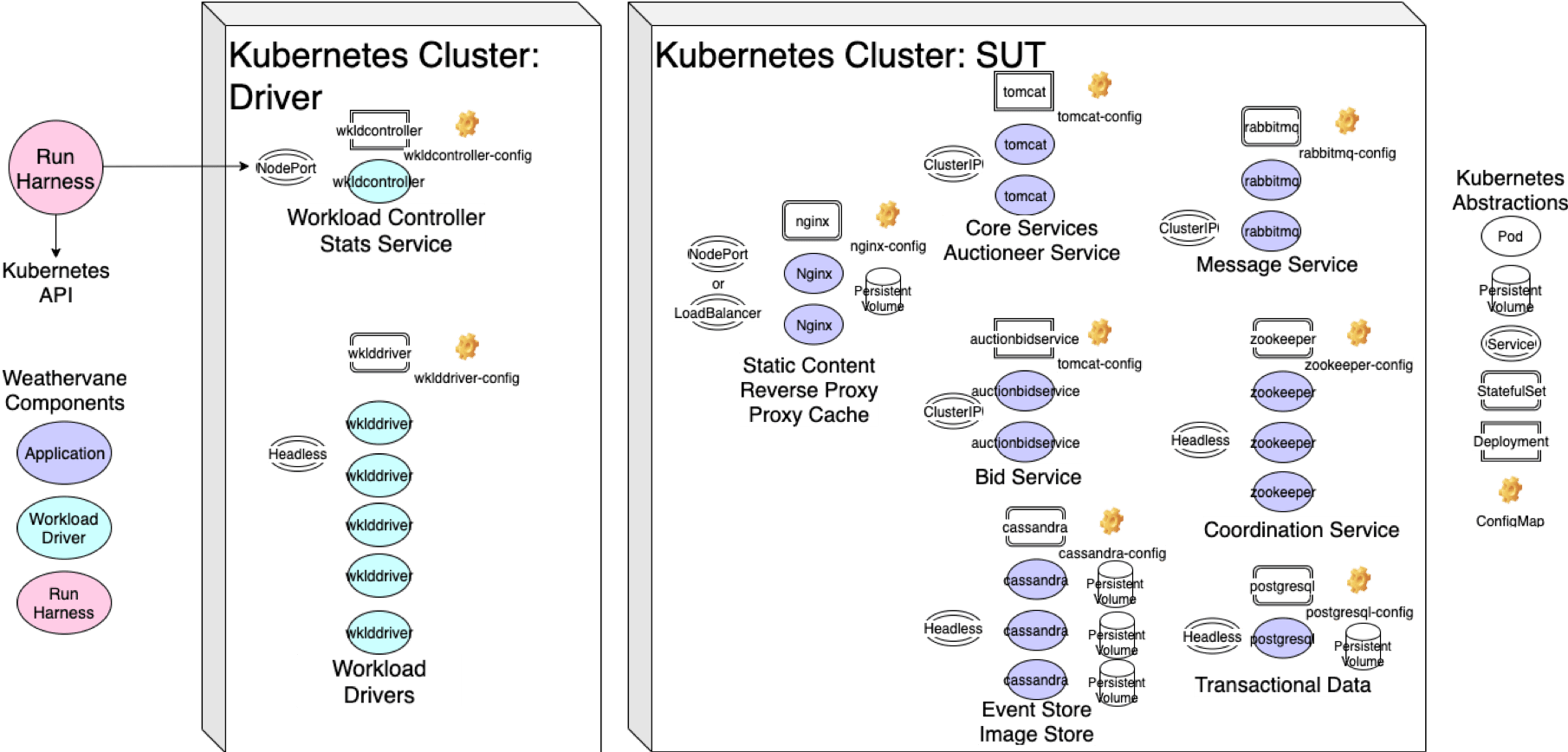
Dieses Tool kann Ihnen in den folgenden Fällen nützlich sein:
- Wenn Sie zwei Cluster in Bezug auf die Leistung vergleichen müssen (z. B. auf unterschiedlicher Hardware)
- Wann Sie die Auswirkungen von Änderungen an der Clusterkonfiguration auf die Leistung verstehen sollten
- Wann Sie überprüfen sollten, ob ein neuer Cluster richtig konfiguriert ist, bevor Sie ihn in einer Produktionsumgebung starten
Um Weathervane auszuführen, müssen Sie Container-Images erstellen, eine Konfigurationsdatei vorbereiten und einen Benchmark ausführen. Darüber hinaus stellt das Dienstprogramm selbst Container im Cluster bereit, startet Anwendungen und sammelt Testergebnisse.
Weathervane stellt die Benchmark-Anwendung auf den Knoten bereit und speist dort die Last ein, die durch die Workload-Treiberkomponente generiert wird. Dieser Treiber kann sich entweder zusammen mit der Benchmark-Anwendung oder in einer externen Umgebung in einem separaten Cluster befinden.
Weathervane kann so eingestellt werden, dass es mit einer konstanten Last für eine feste Anzahl simulierter Benutzer ausgeführt wird, oder es kann so konfiguriert werden, dass es nach der maximalen Anzahl von Benutzern sucht, damit die Anforderungen an die Dienstqualität (QoS) erfüllt werden. Im letzteren Fall ist das Ergebnis des Tests die maximale Anzahl von WvUsers, die der Cluster unterstützen kann. Eigentlich sollte dieser Parameter verwendet werden, um Cluster hinsichtlich der Leistung zu vergleichen.
So sehen die Komponenten der Weathervane-Lösung aus (die Run-Harness-Komponente ist für die Ausführung der Testläufe und das Abrufen der Testergebnisse verantwortlich):

Weathervane verwendet eine mehrschichtige Webanwendung, die sowohl zustandslose als auch zustandsbehaftete Dienste umfasst. Sie können einen dieser Anwendungsbereitstellungstypen auswählen. Mehrere Anwendungsinstanzen können in einem einzigen Lauf ausgeführt werden, sodass Tests über große Cluster hinweg skaliert werden können.
Die Weathervane-App hat mehrere Ebenen. Die Anwendungslogik wird durch Java-Dienste implementiert, die auf dem Tomcat-Server laufen, die über die REST-API und RabbitMQ-Nachrichten kommunizieren, und Zookeeper wird für die Koordination verwendet. Backend-Speicher werden mit PostgreSQL und Cassandra implementiert. Frontend-Webserver und Proxy-Cache-Server sind auf Nginx implementiert.
Stichworte: VMware, Kubernetes, Weathvane, Update, Leistung
In Russland gibt es bereits 10 vExpert-Carrier, nicht so viele, aber nicht genug (auf dem Niveau von Schweden und Norwegen). Es ist klar, dass die Mehrheit der vExpert aus den Ländern stammt, in denen mit Englisch alles in Ordnung ist, da das Publikum von Blogs auf Englisch breiter ist, was Autoren dazu motiviert, Beiträge zu schreiben (und im Allgemeinen ist vExpert für das Bloggen gegeben).
So sehen die Top Ten aus:

Und hier sind die Spezialisten aus Russland, die dieses Jahr vExpert erhalten haben:

Stichworte: VMware, vExpert, Blogs
Leistung des VMware vCenter Server 6.7-Servers bei der Arbeit mit einer virtuellen Infrastruktur von VMware ESXi-Servern von entfernten Niederlassungen und Niederlassungen
Viele Anwender der VMware vSphere-Plattform wissen, dass es eine solche Möglichkeit gibt, eine verteilte virtuelle Infrastruktur als ROBO (Remote oder Brunch Offices) bereitzustellen und zu betreiben. Dies impliziert das Vorhandensein eines oder mehrerer Hauptrechenzentren, von denen aus kleine Remote-Büros verwaltet werden, die mehrere VMware ESXi-Server mit oder ohne ihr eigenes vCenter hosten.
Ende letzten Jahres veröffentlichte VMware ein interessantes Dokument „Performance of VMware vCenter Server 6.7 in Remote Offices and Branch Offices“ (wir haben bereits ein wenig darüber gesprochen), das den Hauptaspekt bei der Verwendung eines solchen Szenarios erörtert – die Leistung. Schließlich können sich Remote-Büros in anderen Städten, Ländern und sogar Kontinenten befinden, auf die über verschiedene Arten von Verbindungen (z. B. 4G oder Satellit) zugegriffen wird. Daher ist es sehr wichtig, wie viel Datenverkehr verschiedene Operationen verbrauchen und wie schnell sie sind aus der Sicht des Administrators erarbeiten.
Die Parameter verschiedener Arten von Netzwerkverbindungen in VMware wurden in einer Tabelle zusammengefasst (in der rechten Spalte, die als Ergebnis der Verwendung einer Testkonfiguration erhalten wurde, und in der linken Spalte, wie es in Szenarien mit echten Rechenzentren der Fall ist):

Zum Testen wurde eine Remote-Konfiguration von 128 ESXi-Hosts verwendet, bei der 3840 virtuelle Maschinen registriert waren (960 VMs pro Cluster, 30 pro Host), von denen bis zu 3000 Maschinen gleichzeitig eingeschaltet waren.

Hypervisoren (Virtualisierungstechnologien) existieren seit mehr als 30 Jahren und haben es in dieser Zeit geschafft, sich zu einem der wichtigsten „Rädchen“ im Cloud-Ökosystem zu entwickeln. Viele Unternehmen, die nach Virtualisierungslösungen suchen, entscheiden sich für zwei beliebte Hypervisoren – VMware und KVM. Lassen Sie uns herausfinden, welches besser ist. Aber zuerst ein wenig Theorie.
Was ist ein Hypervisor?
Ein Hypervisor ist ein Programm, das das Betriebssystem von der Hardware trennt. Hypervisoren virtualisieren Serverressourcen (Prozessor, Arbeitsspeicher, Festplatte, Netzwerkschnittstellen usw.), sodass sie als ihre eigenen verwendet werden können, und erstellen mehrere separate virtuelle Maschinen auf der Grundlage eines Servers. Jede erstellte virtuelle Maschine ist von ihren Nachbarn isoliert, um die Arbeit anderer nicht zu beeinträchtigen. Virtualisierungsunterstützung ist erforderlich, damit der Hypervisor funktioniert: für Intel-Prozessoren auf einem Intel VT-Prozessor und für AMD-Prozessoren auf AMD-V.
Hypervisoren werden in zwei Typen unterteilt: Die ersten arbeiten direkt mit dem Server, und das Betriebssystem des Benutzers läuft auf dem Hypervisor. Diese Hypervisoren können einigen Benutzern Serververwaltungsfunktionen bereitstellen, und die meisten Unternehmen verwenden diese Hypervisoren.
Hypervisoren der zweiten Art, auch gehostete Hypervisoren (Hosted Hypervisor) genannt, arbeiten mit dem auf dem Server installierten Betriebssystem. Und Betriebssysteme für neue Benutzer bauen auf dem Hypervisor auf.
Desktop-Hypervisoren wie Oracle VirtualBox oder VMware Workstation sind Typ-2-Hypervisoren, während VMware und KVM Typ-1-Hypervisoren sind. VMware und KVM werden direkt auf dem Server installiert und erfordern keine Installation Betriebssystem.
VMware vSphere
Vor dem Kauf von VMware vSphere können Sie versuchen, in einer Testversion (60 Tage) zu arbeiten, danach müssen Sie eine Lizenz kaufen oder sich mit den Einschränkungen der kostenlosen Version abfinden.
Die kostenlose Version namens VMware Free vSphere Hypervisor hat keine CPU- und Speicherlimits pro Host, aber eine Reihe anderer:
- Die Produkt-API ist schreibgeschützt;
- eine virtuelle Maschine kann nicht mehr als 8 Kerne haben;
- es kann nicht mit Veeam verwendet werden, um Backups zu erstellen;
- Verbindung zu vCenter Server wird nicht unterstützt;
- Hochverfügbarkeit wird nicht unterstützt, ebenso wie die Technologien VM Host Live Migration und VM Storage Live Migration.
Das Produkt von VMware unterscheidet sich von Analoga durch die Unterstützung einer großen Anzahl von Betriebssystemen - Windows, Linux, Solaris, FreeBSD, Netware, MacOS und andere.
Die Installation einer VMware-Distribution auf einem Server ist sehr einfach: Booten Sie einfach von einer CD, einem Flash-Laufwerk oder über PXE. Darüber hinaus werden Skripts unterstützt, um den Prozess der Softwareinstallation, Netzwerkkonfiguration und Verbindung mit vCenter Server zu automatisieren.

Es ist auch wichtig, einen speziellen Konverter VMware vCenter Converter zu haben, mit dem Sie MS Virtual Server-, Virtual PC-, Hyper-V-Images in ESXi sowie physische Server und Festplattenpartitions-Images verwenden können, die von Programmen wie Acronis True Image erstellt wurden. Norton Ghost und andere.
VMware vSphere verfügt über eine integrierte Integration mit Microsoft Active Directory, was bedeutet, dass Benutzer in einer privaten oder hybriden Cloud mithilfe von Microsoft Domain Services authentifiziert werden können. Durch die flexible Ressourcenzuweisung können Sie CPU, RAM und Festplatte im laufenden Betrieb hinzufügen (einschließlich der Änderung der Größe der aktuellen Festplatte ohne Neustart).
VMware Fault Tolerate ist eine VMware-Technologie, die entwickelt wurde, um virtuelle Maschinen mithilfe von Continuous-Availability-Clustern zu schützen. Wenn der Host (ESXi-Server) mit der primären (primären) Arbeitskopie der virtuellen Maschine ausfällt, wechselt die geschützte virtuelle Maschine sofort zur „sekundären“ (sekundären) oder „Schatten“-Kopie, die auf einem anderen ESXi-Server ausgeführt wird. Bei Maschinen, die durch VMware Fault Tolerance geschützt sind, gibt es ein ständiges (Echtzeit-)Kopieren des gesamten Zustands der Speicher- und Prozessoranweisungen von der Hauptkopie zum „Schatten“. Wenn der primäre ESXi-Host ausfällt, bemerken Benutzer den Failover-Prozess auf den zweiten Host nicht einmal. Hier unterscheidet sich die Fehlertoleranz von der Hochverfügbarkeit. Wenn bei Hochverfügbarkeit ein physischer Server ausfällt, werden die virtuellen Maschinen auf anderen Knoten neu gestartet, und während die Betriebssysteme neu gestartet werden, können Benutzer nicht auf die virtuellen Server zugreifen.
Zusätzlich zu VMware Foult Tolerate bietet die VMware vCloud Suite Enterprise-Lizenz Hochverfügbarkeit, Fehlertoleranz und Notfallwiederherstellung mit vSphere HA-, vMotion-, Storage vMotion- und vCenter Site Recovery Manager-Funktionen.
Um geplante Dienstunterbrechungen für Server oder Speichersysteme (SAN) zu reduzieren, migrieren vMotion und Storage vMotion online virtuelle Maschinen und ihre Festplatten, ohne Anwendungen und Benutzer zu stoppen. Die vSphere Replication-Funktion unterstützt verschiedene vCenter Site Recovery Manager (SRM)-Replikationsoptionen zum Schutz vor größeren Katastrophen. SRM bietet zentralisierte Disaster-Recovery-Planung, automatisches Failover und Failback von einer Failover-Site oder vCloud sowie unterbrechungsfreie Disaster-Recovery-Tests.
Zu den Merkmalen dieses Hypervisors gehört die Selektivität zur Hardware – vor der Installation müssen Sie die vorhandene Ausrüstung sorgfältig auf Kompatibilität mit der gewünschten Version von ESXi prüfen. Dafür hat die VMware-Website eine spezielle .
Die Lizenzierung von VMware-Produkten hat ihre eigenen Besonderheiten. Zusätzliche Verwirrung wird durch regelmäßige Änderungen (von Version zu Version von vSphere) in der Lizenzierungsrichtlinie von VMware hinzugefügt. Vor dem Kauf von VMware vSpere-Lizenzen sind einige Dinge zu beachten:
- Die Hypervisor-Lizenzierung basiert auf der Anzahl der physischen Prozessoren (CPUs). Jede Server-CPU erfordert eine separate vSphere-Lizenz (Kerne sind keine physischen Prozessoren und zählen nicht zur Lizenzierung);
- Die verfügbare Funktionalität des ESXi-Servers wird durch die darauf installierte vSphere-Lizenz bestimmt. Eine detaillierte Anleitung zu Lizenzen finden Sie unter;
- für jede erworbene vShpere-Lizenz müssen Sie ein Service-Support-Paket erwerben (mindestens für ein Jahr);
- VMware legt keine Beschränkungen für die Menge an Arbeitsspeicher (RAM) fest, die auf einem Server installiert ist, und für die Anzahl der ausgeführten virtuellen Maschinen.
Sie können mehrere Hosts mit ESXi-Hypervisoren, Speichersystemen und Netzwerkgeräten mit einem anderen VMware-Produkt – Vcenter Server – verwalten. Von VMware-Partnern bereitgestellte vSphere-Client-Plugins geben IT-Administratoren die Möglichkeit, Elemente von Drittanbietern im Rechenzentrum direkt von dieser Konsole aus zu verwalten. Daher können vCenter-Benutzer direkt über die vCenter-Benutzeroberfläche Daten sichern, Daten schützen, Server, Netzwerke und Sicherheit verwalten. In derselben Konsole können Sie Trigger einrichten, die Sie über aufgetretene Probleme informieren, und Daten zum Betrieb der gesamten Infrastruktur in Form von Grafiken oder Tabellen abrufen.
KVM
KVM ist ein benutzerfreundlicher, leichtgewichtiger, ressourcenarmer und ziemlich funktionaler Hypervisor. Damit können Sie in kürzester Zeit eine Virtualisierungsplattform bereitstellen und die Virtualisierung unter der Kontrolle eines Betriebssystems organisieren. Linux-Systeme. Im Betrieb greift KMV über ein spezielles Modul (KVM-Intel oder KVM-AMD) auf den Betriebssystemkern zu. Anfangs unterstützte KVM nur x86-Prozessoren, aber moderne Versionen von KVM unterstützen eine Vielzahl von Prozessoren und Gastbetriebssystemen, darunter Linux, BSD, Solaris, Windows usw. Übrigens sind alle Wiki-Ressourcen (MediaWiki, Wikimedia Foundation, Wikipedia , Wikivoyage, Wikidata , Wikiversity) verwenden diesen speziellen Hypervisor.
Da Gastbetriebssysteme mit einem Hypervisor interagieren, der in den Linux-Kernel integriert ist, haben Gastbetriebssysteme die Möglichkeit, direkt auf die Hardware zuzugreifen, ohne das Gastbetriebssystem ändern zu müssen. Aus diesem Grund gibt es fast keine Verlangsamung des Gastbetriebssystems.

KVM ermöglicht es virtuellen Maschinen, unmodifizierte QEMU-, VMware- und andere Images zu verwenden, die Betriebssysteme enthalten. Jede virtuelle Maschine hat ihre eigene virtuelle Hardware: Netzwerkkarten, Festplatte, Grafikkarte und andere Hardware.
Dank der Unterstützung unveränderter VMware-Images kann ein physischer Server einfach mit demselben VMware vServer Converter-Dienstprogramm virtualisiert und dann auf den Hypervisor übertragen werden.
Die Installation von KVM auf einem Linux-Betriebssystem umfasst die Installation des KVM-Pakets und der Libvirt-Virtualisierungsbibliothek sowie die sorgfältige Einrichtung der Virtualisierungsumgebung. Abhängig vom auf dem Host verwendeten Betriebssystem müssen Sie eine Bridge oder eine Verbindung zu einer VNC-Konsole konfigurieren, über die die virtuellen Maschinen mit dem Host kommunizieren.
Schwieriger gestaltet sich die Verwaltung von KVM, da es keinen transparenten Zugriff auf Dateien, Prozesse, Konsolen und Netzwerkschnittstellen gibt, sondern selbst konfiguriert werden muss. Die Neuerstellung von VM-Parametern in KVM (CPU, RAM, HDD) ist nicht sehr bequem und erfordert zusätzliche Schritte, einschließlich des Neustarts des Betriebssystems.
Das Projekt selbst bietet keine praktischen grafischen Tools zum Verwalten virtueller Maschinen, sondern nur das Dienstprogramm Virsh, das alles implementiert notwendige Funktionen. Zur komfortablen Verwaltung virtueller Maschinen können Sie zusätzlich das Paket Virt-Manager installieren.

KVM verfügt nicht über integrierte Tools wie Fault Tolerate für VMware, daher besteht die einzige Möglichkeit zum Erstellen eines Hochverfügbarkeitsclusters darin, die Netzwerkreplikation mit DRDB zu verwenden. Der DRBD-Cluster unterstützt nur zwei Knoten, und die Knoten werden unverschlüsselt synchronisiert. Das heißt, für eine sicherere Verbindung müssen Sie eine VPN-Verbindung verwenden.
Außerdem benötigen Sie zum Aufbau eines Clusters mit hoher Verfügbarkeit das Heartbeat-Programm, mit dem Sie Dienstmeldungen über Ihren Status zwischen Knoten im Cluster austauschen können, und Pacemaker, einen Cluster-Ressourcenmanager.
Der KVM-Hypervisor wird als Open-Source-Produkt vertrieben und z Unternehmensbenutzer Es gibt eine kommerzielle Red Hat Virtualization (RHEL)-Lösung, die auf KVM und der virtuellen IoVirt basiert.
Der unbestrittene Vorteil dieses Hypervisors besteht darin, dass er auf jedem Server ausgeführt werden kann. Der Hypervisor ist in Bezug auf Ressourcen recht unprätentiös, was es einfach macht, ihn für Testaufgaben zu verwenden.
Bitte beachten Sie, dass KVM keinen Helpdesk hat. Wenn etwas nicht klappt, können Sie auf die Foren und die Hilfe der Community zählen. Oder wechseln Sie zu RHEL.
Was soll man also wählen?
Beide Hypervisoren sind ausgereifte, zuverlässige und hochleistungsfähige Virtualisierungssysteme mit jeweils eigenen Merkmalen, die bei der Auswahl zu berücksichtigen sind.
KVM ist normalerweise skalierbarer als VMware, hauptsächlich weil vSphere einige Einschränkungen bei den Servern hat, die es verwalten kann. Darüber hinaus hat VMware eine große Anzahl von Storage Area Networks (SANs) hinzugefügt, um mehrere Anbieter zu unterstützen. Diese Funktion bedeutet, dass VMware mehr Speicheroptionen als KVM bietet, aber es erschwert auch die Unterstützung von VMware-Speicher beim Erweitern.
KVM ist in der Regel der beliebteste Hypervisor für Unternehmen, die Implementierungskosten senken möchten und weniger an Funktionen der Enterprise-Klasse interessiert sind.
Studien haben gezeigt, dass die Gesamtbetriebskosten von KVM in der Regel um 39 Prozent niedriger sind als die von VMware, obwohl die tatsächlichen Gesamtbetriebskosten von spezifischen Faktoren wie Betriebsparametern und Auslastung des Standorts abhängen.
Die enge Integration mit dem Betriebssystem auf dem Host ist einer der häufigsten Gründe, warum sich Entwickler für KVM entscheiden. Vor allem diejenigen, die Linux verwenden. Die Einbeziehung von KVM in viele Linux-Distributionen macht es auch zu einer bequemen Wahl für Entwickler.
Cloud-Anbieter, die ihren Kunden IaaS-Dienste anbieten, entscheiden sich in der Regel für eine Infrastruktur, die auf VMware-Produkten aufbaut. Lösungen auf Basis von VMware Sphere enthalten alle wichtigen Enterprise-Features für hohe und kontinuierliche Verfügbarkeit und bieten Support mehr Gastbetriebssysteme und haben die Fähigkeit, die Infrastruktur des Kunden mit Cloud-Diensten zu verbinden.
Der Begriff „Virtualisierung“ ist in letzter Zeit sehr in Mode gekommen. Das Konzept der „virtuellen Maschine“ ist nicht mehr etwas Exotisches und Fernes. Viele Organisationen, die auf die eine oder andere Weise mit Informationstechnologie verbunden sind, haben bereits gelernt, wie sie virtuelle Maschinen in ihren täglichen Aktivitäten einsetzen können, um die Effizienz ihrer IT-Infrastruktur zu steigern. Der Begriff der Virtualisierung wird mittlerweile überall und teilweise in unterschiedlichen Kontexten verwendet: Virtualisierung von Speichersystemen, Betriebssystemen, Anwendungen. Wenn verschiedene Aspekte der Virtualisierung von Hardware-Ressourcen Fachleuten schon seit langem bekannt sind, dann hat die Virtualisierung von Betriebssystemen erst in den letzten Jahren begonnen, aber in rasantem Tempo an Bedeutung zu gewinnen.
Was also sind Virtualisierung und virtuelle Maschinen in Bezug auf Betriebssysteme? Der Begriff Virtualisierung an sich bedeutet die Präsentation eines Objekts in einer benutzerfreundlichen Form, während alle Implementierungsdetails verborgen sind und das Objekt selbst die üblichen Schnittstellen zur Interaktion mit der externen Umgebung in Bezug auf es hat. Wenn über die Virtualisierung von Betriebssystemen gesprochen wird, meinen sie zunächst die Erstellung virtueller Maschinen – einige Abstraktionen, die ihre eigene virtuelle Hardware- und Softwareumgebung enthalten, mit der Sie mehrere Instanzen von Betriebssystemen gleichzeitig auf einer physischen Plattform installieren und ausführen können. Wofür ist das? Erstens, um die Darstellung des Betriebssystems von der Hardware zu trennen und mehrere funktionierende virtuelle Server auf einem physischen Server zu platzieren, mit der Möglichkeit, Betriebsumgebungen schnell zu migrieren und wiederherzustellen. Dieser Ansatz bietet auch maximale Flexibilität in Bezug auf die Bereitstellung, Wartung und Verwaltung von Servern.
Die meisten CIOs großer Organisationen denken zumindest ernsthaft darüber nach, wenn sie keine teilweise oder vollständige Virtualisierung ihrer IT-Infrastruktur planen. In Zukunft erscheinen Virtualisierungsprojekte sehr verlockend: Flexibilität der IT-Infrastruktur erhöhen, Zuverlässigkeit erhöhen und Hochverfügbarkeit von Servern sicherstellen, Hardware einsparen – all diese und viele weitere Faktoren ziehen die Leiter der IT-Abteilungen von Unternehmen an. Dennoch ist vielen nicht klar, wie viel Aufwand es kostet, eine physische Infrastruktur in eine virtuelle zu migrieren – schließlich gibt es nur wenige kompetente Spezialisten auf diesem Gebiet, und die Anschaffung und Bereitstellung leistungsfähiger kommerzieller Virtualisierungsplattformen erfordert erhebliche Kosten . Dieser Artikel behandelt zwei beliebte Plattformen für die Servervirtualisierung – den kostenlosen VMware Server und den kommerziellen VMware ESX Server.
Warum VMware?
VMware ist einer der frühen Akteure auf dem aufstrebenden Markt für Virtualisierungsplattformen. 1998 patentierte VMware seine Software-Virtualisierungstechniken und hat seitdem viele effektive und professionelle Produkte für die Virtualisierung auf verschiedenen Ebenen herausgebracht: von VMware Workstation für den Endbenutzer (Verbraucher) bis hin zu VMware ESX Server, der zum Hosten der virtuellen Infrastruktur mittlerer und großer Unternehmen entwickelt wurde Unternehmen. In einer sehr umfangreichen Liste von VMware-Produkten finden Sie viele Tools, um die Effizienz des Virtualisierungsprozesses zu steigern, virtuelle Server zu verwalten und von physischen auf virtuelle Plattformen zu migrieren. In Russland sind VMware-Produkte besonders beliebt, da die Virtualisierung hier immer noch an Fahrt gewinnt und Plattformen anderer Anbieter, die uns nicht so bekannt sind, sehr „roh“ sind und viel weniger Funktionalität haben als die VMware-Pendants. Darüber hinaus übertreffen VMware-Virtualisierungsprodukte die Konkurrenz in einer Vielzahl von Leistungstests fast immer. Und wenn es um die Virtualisierung von Windows-Betriebssystemen geht, dann handelt es sich mit ziemlicher Sicherheit um VMware-Produkte. In der Zwischenzeit hat VMware unter den Virtualisierungsplattformen eine große Auswahl:
- VMware Workstation- eine Plattform, die sich auf Desktop-Benutzer konzentriert und für die Verwendung durch Softwareentwickler sowie Fachleute im IT-Bereich bestimmt ist,
- VMware-Player- ein kostenloser "Player" virtueller Maschinen, der zum Ausführen fertiger Vorlagen virtueller Maschinen entwickelt wurde, die eine bestimmte Aufgabe ausführen,
- VMware-Server, früher VMware GSX Server genannt, zielte auf den Einsatz in der Infrastruktur kleiner Unternehmen ab, um virtuelle Server zu warten
- VMware Ace- ein Produkt zum Erstellen virtueller Maschinen, die durch Sicherheitsrichtlinien geschützt sind,
- VMware ESX-Server- eine leistungsstarke Virtualisierungsplattform für mittlere und große Unternehmen, die sich hauptsächlich auf die Aufrechterhaltung einer ganzheitlichen und skalierbaren IT-Infrastruktur konzentriert,
- VMware Virtual Center- ein leistungsstarkes Tool zur Verwaltung der Virtualisierungsplattformen VMware ESX Server und VMware Server, das über umfassende Funktionen zur Serverkonsolidierung, -konfiguration und -verwaltung verfügt.
- VMware-Fusion ist ein Desktop-Virtualisierungsprodukt für die Mac-Plattform von Apple.
Die formellen Konkurrenten von VMware in Sachen Servervirtualisierung sind Microsoft, Virtual Iron, XenSource und SWsoft. Das SWsoft-Produkt hat jedoch einen eher engen Anwendungsbereich (Hosting), und die Entwicklungen anderer Anbieter sind im Vergleich zu VMware-Produkten dieser Moment viel schwächer aussehen.
Wann sollte eine virtuelle Infrastruktur in einem Unternehmen implementiert werden?
Zunächst ist es notwendig, die Ziele klar zu definieren, für die Virtualisierungsplattformen implementiert werden sollen. Dann ist es notwendig, die Kriterien festzulegen, anhand derer die Effektivität der Implementierung der virtuellen Infrastruktur bewertet wird. Neben rein finanziellen Kriterien (reduzierte Hardwarekosten, Einsparungen bei der Wartung) sollten Sie auch die Verbesserung der Infrastrukturzuverlässigkeit, Skalierbarkeit, Flexibilität, Ausfallsicherheit, verkürzte Bereitstellungszeit, Ausfallzeiten, Notfallwiederherstellung, Zentralisierung des Managements und die Gewährleistung einer hohen Verfügbarkeit in Betracht ziehen. All diese Kriterien lassen sich natürlich je nach Art und Besonderheiten der zu virtualisierenden Umgebung auch in Geld ausdrücken.
7 Gründe für die Implementierung von Servervirtualisierung
- Steigende Hardwareauslastung
Laut Statistik werden die meisten Server bei der Ausführung täglicher Aufgaben um 15-20 Prozent belastet. Die Verwendung mehrerer virtueller Server auf einem physischen erhöht sie um bis zu 80 Prozent und bietet erhebliche Einsparungen beim Kauf von Hardware. - Reduzieren Sie die Kosten für den Austausch von Hardware
Da virtuelle Server von spezifischer Hardware entkoppelt sind, erfordert die Aktualisierung der Flotte physischer Server keine Neuinstallation und Konfiguration der Software. Die virtuelle Maschine kann einfach auf einen anderen Server kopiert werden. - Erhöhung der Flexibilität bei der Verwendung virtueller Server
Für den Fall, dass Sie mehrere Server (z. B. zum Testen und Arbeiten in der Produktion) mit unterschiedlicher Last verwenden müssen, sind virtuelle Server die beste Lösung, da sie problemlos auf andere Plattformen übertragen werden können, wenn der physische Server unter erhöhter Last steht. - Gewährleistung einer hohen Verfügbarkeit
Das Sichern virtueller Maschinen und das Wiederherstellen aus Sicherungen nimmt viel weniger Zeit in Anspruch und ist ein einfacheres Verfahren. Auch im Falle eines Geräteausfalls kann die Sicherungskopie des virtuellen Servers sofort auf einem anderen physischen Server gestartet werden. - Erhöhung der Verwaltbarkeit der Serverinfrastruktur
Es gibt viele Produkte zur Verwaltung virtueller Infrastrukturen, mit denen Sie virtuelle Server zentral verwalten und Lastenausgleich und Live-Migration bereitstellen können. - Einsparungen beim Servicepersonal
Die künftige Vereinfachung der Verwaltung virtueller Server bedeutet Einsparungen bei Spezialisten, die die Infrastruktur des Unternehmens betreuen. Wenn zwei Personen das tun können, was vier Personen mit Verwaltungstools für virtuelle Server tun können, warum brauchen Sie dann zwei zusätzliche Personen, die mindestens 15.000 US-Dollar pro Jahr verdienen? Dennoch muss berücksichtigt werden, dass auch viel Geld benötigt wird, um qualifiziertes Personal im Bereich Virtualisierung auszubilden. - Strom sparen
Für kleine Unternehmen spielt dieser Faktor natürlich keine Rolle, aber für große Rechenzentren, bei denen die Kosten für die Wartung einer großen Serverflotte Stromkosten (Strom, Kühlsysteme) beinhalten, ist dieser Moment von erheblicher Bedeutung. Die Konzentration mehrerer virtueller Server auf einen physischen reduziert diese Kosten.
Wann man keine Infrastruktur in einem Unternehmen implementieren sollte
Trotz aller Vorteile hat die Servervirtualisierung auch einige Einschränkungen in ihrer Anwendung. Berücksichtigen Sie bei der Planung einer virtuellen Infrastruktur die folgenden Faktoren:
- Server haben eine kontinuierliche Auslastung von über 60 Prozent
Solche Server sind keine guten Kandidaten für die Virtualisierung, denn wenn sie auf eine virtuelle Maschine migriert und mit anderen virtuellen Servern platziert werden, können ihnen die Ressourcen ausgehen. - Der Server verwendet zusätzliche Hardware, die nicht virtualisiert werden kann
Hier ist alles klar: Wenn der Server Hardware verwendet, die von den Anbietern der Virtualisierungsplattform nicht unterstützt wird, macht es keinen Sinn, einen solchen Server zu virtualisieren. - Die Kosten für die Anschaffung und Implementierung einer Virtualisierungsplattform sind zu hoch
In mittleren und kleinen Organisationen ist die Serverinfrastruktur nicht so groß, ebenso wie die Hardware- und Wartungskosten. In einem solchen Fall müssen Sie beim Virtualisierungsverfahren vorsichtig sein, da der Kauf einer kommerziellen Plattform möglicherweise nicht gerechtfertigt ist. - Mangel an qualifizierten Fachkräften
In vielen Fällen erfordert der Prozess der Migration von physischer Hardware zu virtuellen Maschinen und die weitere Bereitstellung einer Virtualisierungsplattform gute Fähigkeiten von den Personen, die sie ausführen. Dies ist insbesondere beim Einsatz von Plattformen der Klasse „Bare Metal“ (Bare Metal) erforderlich. Wenn Sie nicht sicher sind, ob Ihre Mitarbeiter über das entsprechende Wissen verfügen, starten Sie kein Virtualisierungsprojekt.
VMware Server ist eine kostenlose und leistungsstarke Virtualisierungsplattform für kleine Unternehmen
Das kostenlose Produkt VMware Server ist eine ziemlich leistungsfähige Virtualisierungsplattform, die auf Servern mit Windows- und Linux-Host-Betriebssystemen ausgeführt werden kann. Der Hauptzweck von VMware Server ist die Unterstützung kleiner und mittlerer virtueller Infrastrukturen kleiner Unternehmen. Aufgrund der geringen Komplexität seiner Entwicklung und Installation kann VMware Server in kürzester Zeit sowohl auf den Servern von Organisationen als auch auf Computern von Heimanwendern bereitgestellt werden.
Zuvor wurde dieses Produkt unter einer kommerziellen Lizenz vertrieben und hieß VMware GSX Server 3. Mit dem Wachstum der Möglichkeiten und Verkäufe der leistungsstarken Virtualisierungsplattform VMware ESX Server sah VMware jedoch keine Aussichten für den Verkauf der VMware Server-Plattform. schließlich das Produkt kostenlos machen. Es ist erwähnenswert, dass VMware bei diesem Produkt hauptsächlich auf den Verkauf von Virtual Center for VMware Server angewiesen ist, wirksames Mittel für die Verwaltung einer virtuellen Infrastruktur auf Basis von VMware Server, die über umfangreiche Funktionen zur Interaktion mit virtuellen Maschinen und zur Konsolidierung virtueller Server verfügt.
Hier sind die wichtigsten Anwendungsfälle für das Produkt VMware Server:
- Unterstützung mehrerer virtueller Server auf einem physischen in der Produktion des Unternehmens
- Unterstützung mehrerer virtueller Server für „gebündeltes“ Testen im virtuellen Netzwerk des Hosts während der Softwareentwicklung und des Supports
- Starten gebrauchsfertiger virtueller Maschinen (Virtual Appliances), die eine bestimmte Serverfunktion ausführen
- Gewährleistung einer hohen Verfügbarkeit virtueller Server (virtuelle Maschinen können einfach zwischen physischen Servern übertragen werden)
- Erstellen von Sicherungskopien virtueller Server, die einfach wiederhergestellt werden können, indem Snapshots des aktuellen Systemzustands („Snapshots“) erhalten werden.
VMware Server bietet eine Vielzahl von Optionen für die Arbeit mit virtuellen Maschinen, darunter:
- Unterstützung für jede x86-Standardarchitektur
VMware Server hat keine spezifischen Anforderungen an physische Serverkomponenten – im Gegensatz zu VMware ESX Server, der sehr spezifische Einschränkungen für die Serverhardware auferlegt. Auch Mehrkernprozessoren werden unterstützt. - Unterstützung für bidirektionales virtuelles SMP (Symmetric Multi-Processing)
Wenn es die Architektur des physischen Servers zulässt, können in VMware Server erstellte virtuelle Maschinen zwei virtuelle Prozessoren enthalten, was sich positiv auf die Leistung von Gastsystemen auswirkt. - Unterstützung für eine große Anzahl von Host- und Gastbetriebssystemen, von denen eine vollständige Liste immer auf der VMware-Website verfügbar ist
Die Anzahl der Host-Betriebssysteme, auf denen VMware Server installiert werden kann, ist natürlich geringer als die Anzahl der unterstützten Gastsysteme. Mittlerweile kann fast jedes bekannte Betriebssystem als Gast installiert werden. Auch wenn es nicht in der Liste der unterstützten Programme aufgeführt ist, bedeutet dies nicht, dass es nicht installiert werden kann. - Unterstützung für 64-Bit-Host- und Gastbetriebssysteme
Als Host-64-Bit-Systeme können 64-Bit-Betriebssysteme der Windows Server 2003-Familie sowie 64-Bit-Versionen von Linux-Systemen verwendet werden: Red Hat, SUSE, Mandriva und Ubuntu. Auch die Liste der unterstützten Gastbetriebssysteme wurde um 64-Bit-Versionen ergänzt. Windows Vista, SunSolaris und FreeBSD. - Unterstützung für IntelVT (Intel Virtualization Technology)
VMware Server unterstützt versuchsweise die Hardware-Virtualisierungstechnologie von Intel und ermöglicht deren Verwendung zur Unterstützung virtueller Maschinen. Es ist erwähnenswert, dass laut Untersuchungen von VMware-Ingenieuren die Hardware-Virtualisierung immer noch langsamer ist als die Software-Virtualisierung. Daher wird nicht empfohlen, die Unterstützung für die Software-Virtualisierung zu aktivieren, um die Leistung zu verbessern.
Die Bekanntschaft mit VMware Server beginnt mit dem Fenster der Verwaltungskonsole für virtuelle Maschinen: 
Im Arbeitsbereich des Hauptprogrammfensters können Sie eine virtuelle Maschine erstellen, eine vorhandene hinzufügen, die Konsole auf einen anderen physischen Host umschalten (den virtuellen Server fernsteuern) und Hosteinstellungen konfigurieren.
Das Erstellen einer virtuellen Maschine in VMware Server ist ein einfacher und intuitiver Prozess und erfordert nur wenige Schritte des Assistenten zum Erstellen virtueller Maschinen:
- Wählen Sie das Gastsystem aus der Liste aus, das als Gast installiert werden soll
- Wählen Sie den Namen und den Speicherort der Dateien der virtuellen Maschine aus
- Wählen Sie die Art der Netzwerkinteraktion zwischen der virtuellen Maschine, dem Host-Betriebssystem, anderen virtuellen Maschinen und dem externen Netzwerk aus
- Geben Sie die Größe der virtuellen Festplatte ein und klicken Sie auf Fertig stellen.
Wenn sich das Distributionskit des installierten Gastsystems danach auf einer CD oder DVD befindet, legen Sie es einfach in das Laufwerk ein und drücken Sie die Schaltfläche "Einschalten" in der Symbolleiste. Wenn Sie das Distributionskit des Betriebssystems in Form eines ISO-Images haben, wählen Sie den Menüpunkt VM-> Einstellungen, gehen Sie zum CD-ROM-Element, wo wir den Pfad zum ISO-Image angeben, klicken Sie auf "OK" und "Ein". 
Der Prozess der Installation eines Gastsystems in VMware Server ist recht einfach und bedarf keiner gesonderten Beschreibung. Beachten Sie jedoch bei der Installation von Gastbetriebssystemen die folgenden Punkte:
- Weisen Sie dem geplanten virtuellen Server genügend Ressourcen zu, um seine Funktionen auszuführen, aber denken Sie daran, dass es immer schwieriger ist, die Anzahl der zugewiesenen Ressourcen zu erhöhen, als sie zu reduzieren.
- Berücksichtigen Sie bei der Auswahl der Art der Netzwerkinteraktion für einen virtuellen Server Sicherheitsaspekte, und installieren Sie Bridged Networking nicht, wenn der virtuelle Server nur eine Interaktion im internen virtuellen Netzwerk des Hosts benötigt.
- Wenn Sie nicht der Einzige sind, der Zugriff auf die Verwaltungskonsole des virtuellen Servers hat, können Sie Ihre virtuelle Maschine privat machen, indem Sie das Kontrollkästchen VM->Einstellungen->Optionen->Berechtigungen aktivieren.
- Vergessen Sie nicht, VMware Tools in Ihren Gastsystemen zu installieren, da die Installation dieser Add-Ons die Erfahrung und Leistung der Gäste erheblich verbessert.
- Versuchen Sie, das Verhältnis beizubehalten: nicht mehr als 4 virtuelle Maschinen pro physischem Prozessor, da mehr von ihnen die Leistung virtueller Server erheblich beeinträchtigen.
Wenn Sie eine auf VMware Server basierende virtuelle Infrastruktur verwalten, müssen Sie die Belastung der Hardwareressourcen des Servers sorgfältig überwachen. Wenn eine virtuelle Maschine nicht über genügend Ressourcen verfügt, müssen Sie darüber nachdenken, sie auf einen anderen Server zu verschieben. Wenn Sie eine große Anzahl virtueller Server verwalten möchten, sollten Sie den Kauf des Produkts VMware Virtual Center in Betracht ziehen, mit dem Sie viele Hosts, auf denen VMware Server installiert ist, zentral steuern, in Clustern gruppieren und die Auslastung von Hosts virtuell überwachen können Maschinen. Verwenden Sie die Leistungsindikatoren in den Gastsystemen, um die Menge an Ressourcen zu ermitteln, die virtuellen Servern zugewiesen werden sollen. Versuchen Sie, nur virtuelle SCSI-Festplatten zu verwenden, da virtuelle IDEs langsamer sind.
Wenn Sie von einem externen Netzwerk aus auf die virtuelle Serverkonsole zugreifen müssen, können Sie einen Webclient für VMware Server einrichten, der in Microsoft IIS integriert ist. Mit dieser Funktion können Sie virtuelle Server über das Internet mit einer sicheren SSL-Verbindung (Secure Socket Layer) steuern.
VMware-Serverspezifikationen
| Fähigkeiten | VMware-Server 1.0 |
| Fähigkeit, als Dienst ausgeführt zu werden | Ja |
| Starten virtueller Maschinen beim Start des Host-Betriebssystems | Ja |
| Lokale Steuerung | Thick-Client, Befehlszeile |
| Zugriff für mehrere Benutzer | Ja |
| Programmierschnittstellen (APIs) | Ja (C/COM/Perl) |
| Remote-Nutzung des Produkts | Ja (Webkonsole) |
| Remote-Nutzung virtueller Maschinen | fetter Kunde |
| Verwaltung mehrerer Installationen | Nein |
| VM/Core-Verhältnis | 2-4 |
| Unterstützung für Hardware-Virtualisierung | Intel VT (experimentell) |
| Generierung virtueller Hardware | 5 |
| Unterstützung für virtuelle Prozessoren innerhalb einer virtuellen Maschine (VMware Virtual SMP-Technologie) | 2. Experimentell) |
| Die maximale RAM-Menge, die einer virtuellen Maschine zugewiesen wird | Bis zu 3,4 GB |
| Die maximale RAM-Menge, die allen virtuellen Maschinen zugewiesen wurde | Bis zu 64 GB |
| Virtuelle IDE-Controller/Festplatten pro virtueller Maschine | 1/4 |
| Virtuelle SCSI-Controller/Festplatten pro virtueller Maschine | 4/60 |
| Maximale Größe der virtuellen Festplatte | Bis zu 950 GB |
| Maximale Anzahl virtueller Netzwerkschnittstellen | 4 |
| virtuelle Schalter | 9 |
| Snapshots über den „Thick“-Client abrufen | Ja |
| Abrufen von Snapshots über die Befehlszeile | Nein |
| Mehrere Schnappschüsse | Nein |
| Klonen von virtuellen Maschinen | Nein |
| VM-Gruppen (Teams) | Nein |
| Debuggen von virtuellen Maschinen | Ja |
| Dienst für freigegebene Ordner | Nein |
| Drag&Drop-Unterstützung Host Virtual Machine | Nein |
| Nicht unterstütztes Host-Betriebssystem | Windows XP Professional (32/64bit) Windows XP-Home Windows 2000 Professional RedHat Linux 7.0 RedHat Linux 7.1 |
- Nur auf Betriebssystemen, die erweiterten Speicher unterstützen oder PAE aktiviert haben.
- Verfügbar bei Verwendung von VMware Virtual Center.
Für das Produkt VMware Server gibt es viele verschiedene kommerzielle und kostenlose Dienstprogramme zum Verwalten virtueller Maschinen und Festplatten, zum Überwachen der Leistung und zur Wartung. Wenn Sie jedoch die Möglichkeiten von VMware Server voll ausschöpfen möchten, sollten Sie sich VMware Virtual Center for VMware Server genauer ansehen.
VMware ESX Server ist eine Virtualisierungsplattform der Enterprise-Klasse und ein Builder für virtuelle Infrastrukturen für Unternehmen
Unter den vielen von VMware angebotenen Virtualisierungslösungen nimmt VMware ESX Server einen besonderen Platz ein. Als Flaggschiff-Entwicklung des Unternehmens bildet VMware ESX Server die Grundlage für den Aufbau großer virtueller Infrastrukturen, in die andere VMware-Produkte integriert werden.
VMware ESX Server ist eine „Bare Metal“-Virtualisierungsplattform und wird auf einem „sauberen“ Server ohne Betriebssystem und andere Software installiert. VMware ESX Server basiert auf dem Betriebssystem Red Hat Linux, an dem VMware-Ingenieure wesentliche Änderungen vorgenommen und viele Funktionen zur Unterstützung der Virtualisierung hinzugefügt haben. Diese Implementierung dieser Plattform ermöglicht die effizienteste Nutzung von Server-Hardware-Ressourcen und bietet beste Interaktion zwischen Gastsystemen und Hardware.
VMware ESX Server hat viele Vorteile und ist der Kern einer großen virtuellen Unternehmensinfrastruktur, die mehrere virtuelle Server warten, konsolidieren, hochverfügbar machen und virtuelle Maschinen zwischen physischen Servern migrieren muss. ESX Server ist ein echtes Konzept zum Aufbau einer Unternehmens-IT-Infrastruktur mit virtuellen Maschinen.
Die virtuelle Infrastruktur des Unternehmens enthält neben dem ESX-Server auch Komponenten wie SANs (Storage Area Networks), Speichersysteme (Storages), Hochgeschwindigkeitsverbindungen (Fibre Channel) und virtuelle Netzwerke (VLANs). Eine virtuelle Infrastruktur auf Basis von VMware ESX Server ermöglicht es Ihnen, all diese Ressourcen zentral zu verwalten und den reibungslosen Betrieb virtueller Server sicherzustellen. Die Hauptkomponenten der virtuellen Infrastruktur sind:
- Eigener ESX-Server.
- Dateisystem VMware VMFS (Virtual Machine File System). optimiert für die Leistung virtueller Maschinen und hohe Verfügbarkeit.
- VMware SMP (Symmetric Multi-Processing)- eine Technologie, die es virtuellen Maschinen ermöglicht, alle Prozessoren des Hosts zu verwenden, während mehrere virtuelle Prozessoren vorhanden sind.
- Virtueller Infrastruktur-Client- ein leistungsstarkes Tool für die Fernverwaltung und -konfiguration von VMware ESX Server, das auf Windows-Workstations läuft und eine benutzerfreundliche Oberfläche hat.
- Virtuelles Zentrum- ein Tool für die zentralisierte Verwaltung mehrerer ESX-Server.
- Virtueller Infrastruktur-Webzugriff- die Fähigkeit, virtuelle Maschinen von einem externen Netzwerk über einen sicheren Kanal zu verwalten.
- VMware VMotion- eine Technologie, die es Ihnen ermöglicht, eine "Live"-Migration eines laufenden virtuellen Servers auf einen anderen physischen Server durchzuführen, ohne die virtuelle Maschine ausschalten zu müssen und ihren ununterbrochenen Betrieb während der Migration sicherzustellen.
- VMware-Hochverfügbarkeit (HA)- die Möglichkeit, die erforderlichen virtuellen Maschinenspiegel auf einem anderen Server im Falle eines Hardware- oder Softwareausfalls eines physischen Servers automatisch neu zu starten.
- VMware Distributed Resource Scheduler (DRS)- eine Komponente, die eine dynamische Zuweisung von Ressourcen zu virtuellen Maschinen ermöglicht.
- Konsolidierte VMware-Sicherung (VCB)- ein einfaches und leistungsstarkes Tool zum Erstellen von Sicherungskopien virtueller Maschinen.
- VMware-Infrastruktur-SDK- ein Paket zur Entwicklung von Anwendungen für virtuelle Infrastrukturen durch Drittentwickler.
Wann sollte eine virtuelle Infrastruktur basierend auf VMware ESX Server verwendet werden?
- Sie haben eine klare Vorstellung davon, wie viele physische Server Sie benötigen, um Ihre virtuelle Serverinfrastruktur zu warten. Denken Sie daran, dass Sie die Migration physischer Server auf der Grundlage von nicht mehr als 4–6 virtuellen Maschinen pro physischem Prozessor planen müssen, mit einer durchschnittlichen realen Auslastung der migrierten physischen Server von 15 %.
- Sie haben die geeignete VMware ESX Server-Edition und virtuelle Infrastrukturkomponenten ausgewählt, die Kosten für deren Bereitstellung und Wartung berechnet und sind zu dem Schluss gekommen, dass sich die Implementierung lohnt, da die Einsparungen bei Hardware und Wartung diese Kosten decken.
- Sie haben Spezialisten, die nicht nur ein Virtualisierungsprojekt kompetent durchführen, sondern auch Administratoren mit ausreichend Wissen, um täglich eine virtuelle Infrastruktur zu warten und weiterzuentwickeln.
- Sie sind bereit, die für VMware ESX Server erforderliche Hardware zu erwerben. Seien Sie vorsichtig – im ESX-Server-Installationshandbuch steht, welche spezifische Hardware für die Installation erforderlich ist. Auf den ersten Blick erscheint alles ziemlich teuer, aber wenn man sich die Anforderungen genau durchliest, wird klar, dass ein voll funktionsfähiger ESX Server für Schulungszwecke für 900 US-Dollar zusammengestellt werden kann.
Das Verfahren zur Installation von VMware ESX Server ist recht einfach und erfordert keine umfangreichen Kenntnisse des Benutzers. Wenn Sie die Empfehlungen von VMware befolgt und die Hardware des Hostservers richtig ausgewählt haben, dauert die Installation des ESX-Servers nicht länger als eine Stunde. Nachdem Sie mindestens einen ESX installiert haben, werden Sie sofort viele Fragen und Probleme haben – das ist der Preis für die Möglichkeiten, die VMware ESX Server bietet. Hier sind die wichtigsten Empfehlungen für die ersten Schritte nach der Installation von ESX:
- Um den ESX-Server zu verwalten und die ersten virtuellen Maschinen zu erstellen, verwenden Sie den VMware Infrastructure Client, der heruntergeladen werden kann von: https://.
- Um Dateien zu und von ESX zu übertragen, verwenden Sie entweder WinSCP (langsame Dateiübertragung, verschlüsselt den Datenverkehr) oder FastSCP (schnelle Dateiübertragung, aber es ist besser, es nicht von einem externen Netzwerk zu verwenden, da der Datenverkehr nicht verschlüsselt ist).
- Um dem Root-Benutzer zu erlauben, sich über SSH (Secure Shell) anzumelden, fügen Sie die Zeile „PermitRootLogon yes“ in die Datei „httpd.conf“ auf ESX ein.
- Verwenden Sie zum Verwalten von Festplatten die Dienstprogramme „vmkfs-tools“, zum Überwachen der Leistung virtueller Maschinen den Befehl „esxtop“, zum Analysieren von Fehlerberichten das Protokoll „var/log/vmware/hostd.log“.
- Denken Sie daran, dass der freie Speicherplatz auf Ihrem ESX immer aus zwei Arten von Partitionen besteht: Die erste ist für das Betriebssystem des ESX selbst, die zweite sind vmfs-Partitionen zum Hosten virtueller Maschinen. Um herauszufinden, wie viel Freiraum auf beiden Partitionen verbleibt, verwenden Sie den Befehl "vdf -h".
Nach der Installation von VMware ESX Server benötigen Sie ein Tool zur Migration von physischen zu virtuellen Servern (P2V – Physical to Virtual). VMware bietet hierfür VMware Converter an, Sie können aber auch Lösungen anderer Anbieter verwenden. Sie werden ständig Fragen haben - zögern Sie nicht, sich an die VMware-Foren zu wenden, wo Ihnen die regelmäßigen Besucher in einer schwierigen Situation helfen. Letztendlich werden auf Ihrem ESX mehrere virtuelle Maschinen installiert sein, die eine virtuelle Infrastruktur darstellen, wie in der Abbildung dargestellt, die mit dem Programm Veeam Reporter erstellt wurde: 
Die Schlüsselkonzepte der virtuellen Infrastruktur sind: physischer Adapter (NIC), virtueller Adapter (vNIC), virtueller Switch (vSwitch) und virtuelles Netzwerk (VLAN). Mit VMware ESX Server können Sie bis zu vier virtuelle Netzwerkadapter für eine virtuelle Maschine erstellen, von denen jeder an ein virtuelles Netzwerk gebunden werden kann, das wiederum auf virtuellen Switches erstellt wird.
Ein virtueller Switch ist ein abstraktes Multiport-Gerät, das Circuit Switching zwischen virtuellen Netzwerken und virtuellen Netzwerkadaptern virtueller Maschinen durchführt.
Ein virtuelles Netzwerk ist eine Vereinigung mehrerer virtueller Maschinen zu einer einzigen Netzwerkumgebung, in der sie miteinander interagieren. Wenn der virtuelle Switch mit einem physischen Netzwerkadapter verbunden ist, können virtuelle Maschinen über ihn das externe Netzwerk in Bezug auf ESX „sehen“.
Tatsächlich ist alles nicht so kompliziert, wie es scheint: Das Erstellen von Elementen einer virtuellen Infrastruktur nimmt sehr wenig Zeit in Anspruch, und eine solche Infrastruktur erfordert nach der Konfiguration keine weitere Konfiguration, wenn neue virtuelle Maschinen in sie eingeführt werden.
Ein wenig über Virtual Center für VMware ESX Server
Wie bei VMware Server stellt die Verwendung mehrerer Hosts mit VMware ESX Server in der IT-Infrastruktur eines Unternehmens die Herausforderung dar, die Leistung physischer Hosts zentral zu verwalten und zu überwachen. Um diese Probleme mit VMware ESX Server-Plattformen sowie für VMware Server zu lösen, wird die Virtual Center-Lösung verwendet. Sein Aussehen ist in der Abbildung dargestellt: 
Mit Virtual Center können Sie mehrere Hosts überwachen, auf denen VMware ESX Server installiert ist, sie gruppieren und sie mithilfe von "Alarmen" steuern - Signalen über verschiedene Ereignisse. Es sollte beachtet werden, dass die Fähigkeiten von Virtual Center für VMware ESX Server viel größer sind als die von Virtual Center für VMware Server, was hauptsächlich darauf zurückzuführen ist, dass das Produkt VMware ESX Server selbst viel breitere Fähigkeiten hat.
Was soll man wählen: VMware Server oder VMware ESX Server?
Aus dem Obigen wird deutlich, dass beide im Artikel beschriebenen Produkte auf die Wartung einer virtuellen Serverinfrastruktur abzielen und ähnliche Funktionen erfüllen. Es gibt jedoch erhebliche Unterschiede zwischen diesen beiden Plattformen. Wenn eine auf VMware Server basierende virtuelle Infrastruktur hauptsächlich aus Servern aufgebaut werden kann, die alltägliche Aufgaben in einer Organisation ausführen, die keine hohe Verfügbarkeit, Geschwindigkeit und Flexibilität erfordern, dann ist VMware ESX Server eine vollständige Plattform zur Unterstützung der lebenswichtigen IT eines Unternehmens Infrastruktur unter Bedingungen des ununterbrochenen Betriebs virtueller Server und ihrer Unterstützung im 24×7×365-Modus.
Hier sind einige Beispiele für die Verwendung einer VMware Server-basierten Infrastruktur:
- Betreuung und Wartung interner Server der Organisation,
- Durchführung von Aufgaben zum Testen einzelner Anwendungen,
- Simulation kleiner virtueller Netzwerke, um funktionierende Serververbindungen zu testen,
- Starten von gebrauchsfertigen Vorlagen für virtuelle Maschinen, die als interne Server der Organisation fungieren,
- Erhalten einzelner Server, die für eine schnelle Migration bereit sind.
VMware ESX Server sollte für die folgenden Aufgaben verwendet werden:
- Streaming von Anwendungstests in großen Softwareentwicklungsorganisationen,
- Wartung von externen Servern der Organisation mit einem hohen Maß an Verfügbarkeit, Flexibilität und Verwaltbarkeit,
- Modellierung großer virtueller Netzwerke,
- Verringerung der Kosten für Ausrüstung, Wartung und Strom in großen Organisationen und Rechenzentren.
Daher müssen Sie bei der Implementierung einer virtuellen Infrastruktur in einer Organisation die Definition der Endziele sorgfältig prüfen. Bei der Bereitstellung eines kostenlosen VMware-Servers treten keine besonderen Probleme bei Installation und Wartung auf, es fallen auch keine Kosten für den Erwerb der Plattform selbst an, jedoch kann die Organisation an Geschwindigkeit verlieren (da die Virtualisierung auf dem Host-Betriebssystem ausgeführt wird). , Zuverlässigkeit und Verfügbarkeit. Die Einführung von VMware ESX Server wird mangels qualifizierter Spezialisten zu großen technischen Schwierigkeiten bei der Bereitstellung und Wartung führen. Darüber hinaus zahlt sich die Investition in eine solche Plattform für kleine und mittlere Unternehmen möglicherweise nicht aus. Wie die Erfahrung von VMware jedoch zeigt, führt die Implementierung von VMware ESX Server für große Unternehmen langfristig zu erheblichen Kosteneinsparungen.
Wenn Sie diese Punkte berücksichtigen, können Sie die Migration von physischen Servern Ihrer IT-Infrastruktur auf virtuelle Server kompetent planen und dabei nicht nur Geld, sondern auch Zeit sparen, die bekanntlich auch Geld ist.
vSAN 6.7 verbessert die betriebliche Effizienz von HCI, verkürzt die Schulungszeit und beschleunigt die Entscheidungsfindung. Diese Version bietet eine konsistentere, stabilere und sicherere Anwendungsunterstützung. Darüber hinaus wird für eine bequemere und schnellere Problemlösung das Wissen führender Experten, der letzte Stand der Technologie und Analysetools. Weitere Unternehmen und Lieferanten Cloud-Services entscheiden sich für VMware vSAN als hyperkonvergente Infrastrukturlösung.
FÄHIGKEITEN
Produktverbesserungen
Nachfolgend sind die wichtigsten neuen Funktionen und Updates in vSAN 6.7 aufgeführt.
- HTML5-basierte Benutzeroberfläche
- Eine komplett neu gestaltete Benutzeroberfläche bietet moderne Steuerungsmöglichkeiten. Die neue Schnittstelle wurde auf der gleichen Plattform wie andere VMware-Produkte entwickelt und bietet Kunden ein einheitliches und nahtloses Erlebnis für die Verwaltung des umfassendsten SDDC-Produkt-Stacks. Darüber hinaus reduziert die neue Benutzeroberfläche die Anzahl der Schritte, die zum Erledigen vieler Aufgaben erforderlich sind, indem Arbeitsabläufe optimiert werden.
- vRealize-Vorgänge in vCenter
- vRealize Operations ist direkt in vCenter integriert und bietet vollständigen Einblick in HCI-Umgebungen, die lokal oder in bereitgestellt werden eine Vielzahl Public Clouds und wird allen Kunden der vSAN Advanced- und Enterprise-Editionen kostenlos zur Verfügung gestellt. Mit anpassbaren vSAN-Dashboards in einer einzigen Verwaltungskonsole können Sie Ihre HCI-Umgebung überwachen und steuern. Die Integration neuer oder bestehender vROPs ist unterbrechungsfrei.
- vSAN ReadyCare
- Der vSAN ReadyCare-Support unterstreicht das Engagement von VMware für vSAN-Kunden und bietet End-to-End-Support mit führenden Experten und den neuesten Analysen und Technologien. Mithilfe von Predictive Modeling in vSAN Support Insight analysiert VMware anonym gesammelte Daten von Tausenden von vSAN-Kunden und sendet ihnen Benachrichtigungen, bevor Probleme auftreten. Darüber hinaus bieten vSAN-Zustandsprüfungsdienste Echtzeitbenachrichtigungen und Empfehlungen zur Fehlerbehebung.
- FIPS 140-2-Verschlüsselung
- vSAN implementiert die erste standardmäßige Speicherverschlüsselungslösung für HCI. vSAN 6.7 führt vSAN Encryption ein, die erste Softwarelösung, die FIPS 140-2 und strengen Anforderungen entspricht Bundesorgane US-Behörden. vSAN Encryption reduziert die Datenschutzkosten und erhöht die Agilität, da es hardwarefrei ist und Schlüsselverwaltungsprozesse vereinfacht. Es ist auch die erste HCI-Lösung, die STIG von der Defense Information Systems Agency (DISA) genehmigt hat.
- Verbesserte Ausfallsicherheit der Anwendung
- Die vSAN-Lösung bietet eine konsistente Endbenutzererfahrung mit Anwendungen durch intelligente Selbstheilungsfunktionen wie adaptive Resynchronisierung, schnelles Failover für physisch getrennte Netzwerke und Replikatkonsolidierung. Adaptive Sync optimiert die E/A-Verkehrsverwaltung, um Anwendungen während der Synchronisierung fehlerfrei zu halten. Die Konsolidierung von Replikaten reduziert den Zeit- und Arbeitsaufwand, der erforderlich ist, um einen Knoten in den Wartungsmodus zu versetzen. Schließlich wird die Notwendigkeit eines Failovers von physisch getrennten Netzwerken durch sofortiges Failover eliminiert.
- Erhöhte Verfügbarkeit von verteilten Clustern
- Verteilte Clusterumgebungen werden noch effizienter, indem der Datenverkehr von Zeugenkomponenten intelligent getrennt, die primäre Umgebung neu definiert und eine effiziente Neusynchronisierung durchgeführt wird. Zeugenverkehrstrennung und effiziente Synchronisierung optimieren die Route und Größe der Daten, die auf jeder Verbindung gesendet werden, und machen das Failover für Endbenutzer der Anwendung transparent. Durch die Neudefinition der primären Umgebung wird die Verfügbarkeit von Workloads verbessert, indem im Falle eines Umgebungsausfalls eine effizientere Logik verwendet wird.
- Optimierte Apps der nächsten Generation
- Die vSAN-Lösung verwendet eine neue Speicherrichtlinie (Pinning von vSAN-Hosts), um die Effizienz und Ausfallsicherheit von vSAN an die Anforderungen anzupassen die neuesten Anwendungen„Shared-Nothing“-Modelle. Durch Anwenden dieser Richtlinie behält vSAN eine Kopie der Daten und schreibt Datenblöcke auf den ESXi-Host, auf dem die VM ausgeführt wird. Diese Funktion ist besonders wichtig für datenintensive Anwendungen (Hadoop), NoSQL (DataStax) und andere Anwendungen, die Daten auf Anwendungsebene sichern.
- Erweiterte Unterstützung für kritische Geschäftsanwendungsumgebungen
- vSAN unterstützt jetzt mehr geschäftskritische Anwendungsumgebungen mit Unterstützung für Windows Server Failover Clustering, vereinfacht die Speicherverwaltung für diese Workloads und hilft Kunden, ihren Übergang zu einem zentralisierten SDDC zu beschleunigen.
- Proaktiver Support mit vSAN Support Insight
- Proaktiver Support verbessert die vSAN-Zuverlässigkeit mit Warnungen, die generiert werden, bevor Infrastrukturprobleme auftreten, und reduziert die herkömmliche Supportzeit durch regelmäßige Datenerfassung. Um diese Funktion nutzen zu können, müssen Sie sich beim Programm zur Verbesserung der Benutzerfreundlichkeit anmelden.
- Unterstützung für Adaptive Core Dump
- Adaptive Core Dump-Unterstützung reduziert die Lösungszeit für vSAN-Kunden für mehr Umgebungstypen, indem die Richtung und Größe wertvoller Daten automatisch angepasst wird, um den Support zu beschleunigen.
- Erweiterte Hardwareunterstützung
- vSAN unterstützt jetzt 4Kn-Laufwerke, um vSAN-Umgebungen auf zukünftige Anforderungen vorzubereiten und die Möglichkeit zu bieten, die Gesamtbetriebskosten zu senken.
 sushiandbox.ru Mastering PC - Internet. Skypen. Soziale Netzwerke. Lektionen auf Windows.
sushiandbox.ru Mastering PC - Internet. Skypen. Soziale Netzwerke. Lektionen auf Windows.


